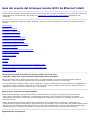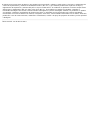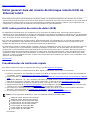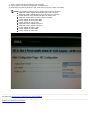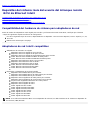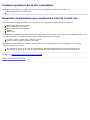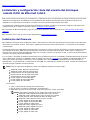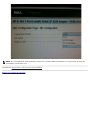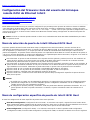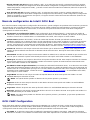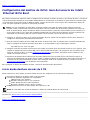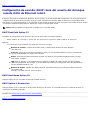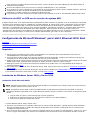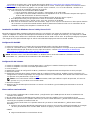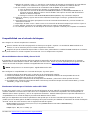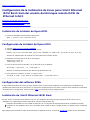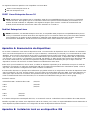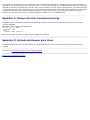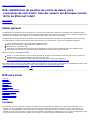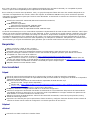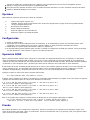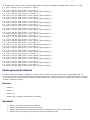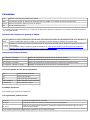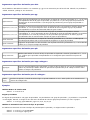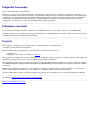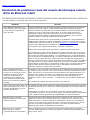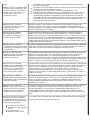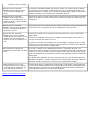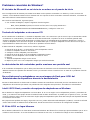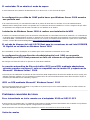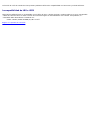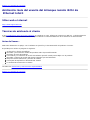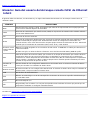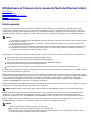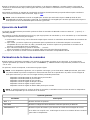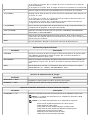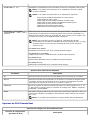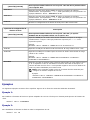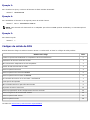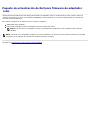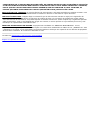Dell Intel PRO Family of Adapters Guía del usuario
- Tipo
- Guía del usuario

Guía del usuario del Arranque remoto iSCSI de Ethernet Intel®
El proveedor del dispositivo mencionado suministró la información que se incluye a continuación, pero carece de la verificación
independiente de la empresa Dell y está sujeta a las restricciones y exenciones de responsabilidad
indicadas en este
documento.
Esta guía corresponde a Intel® Boot Agent. Seleccione uno de los vínculos siguientes para conocer más detalles acerca del
producto.
Visión general
Requisitos del sistema
Instalación y configuración
Configuración del firmware
Configuración del destino de iSCSI
Configuración del servidor DHCP
Configuración de Microsoft* Windows*
Configuración de Linux
iSCSI sobre puentes de centro de datos (DCB)
Resolución de problemas
Problemas conocidos
Asistencia
Glosario
Utilidad para el firmware de la memoria flash de Ethernet Intel®
Paquete de actualización de Dell para firmware de adaptador Intel
Licencia de software
La información de este documento está sujeta a cambios sin previo aviso.
Copyright © 2001-2014, Intel Corporation. Reservados todos los derechos.
Marcas comerciales que se utilizan en este texto: Dell y el logotipo de DELL son marcas comerciales de Dell Computer
Corporation; Intel es una marca registrada de Intel Corporation en Estados Unidos y en otros países.
* En este documento se podrían utilizar marcas comerciales y nombres comerciales para hacer referencia a las entidades que
reclaman las marcas y nombres o sus productos. Intel Corporation rechaza cualquier interés sobre la propiedad de marcas
registradas y nombres comerciales distintos de los suyos propios.
Restricciones y exenciones de responsabilidad
El proveedor del dispositivo mencionado suministró la información que se incluye en este documento, incluyendo las
instrucciones, advertencias, aprobaciones y certificaciones normativas, pero carece de la verificación y las pruebas
independientes de la empresa Dell. Dell no se responsabiliza por ningún daño causado como resultado de seguir o ignorar
estas instrucciones.
El autor de todas las descripciones o afirmaciones relacionadas con las propiedades, la capacidad, la velocidad y las
calificaciones del producto mencionadas en este documento es el proveedor y no la empresa Dell. Dell específicamente declara
que desconoce la precisión de dichas descripciones, así como cuán completas sean o si se han comprobado. Se debe dirigir
cualquier pregunta o comentario relacionado con dichas descripciones o afirmaciones directamente al proveedor.
Reglamentos de exportaciones

El cliente reconoce que estos productos, que pueden incluir tecnología y software, están sujetos a las leyes y reglamentos de
control de exportaciones y aduanas de los Estados Unidos ("EE. UU.") y que también podrían estar sujetos a las leyes y
reglamentos de exportación y aduanas del país en el que se fabricaron o se recibieron los productos. El cliente acepta acatar
dichas leyes y reglamentos. Más aún, bajo la ley de los EE. UU., los productos no pueden ser vendidos, rentados ni
transferidos de ninguna otra forma a usuarios finales restringidos ni a países restringidos. Además, los productos no pueden
ser vendidos, rentados ni transferidos de ninguna otra forma, ni utilizados por usuarios finales que realicen actividades
relacionadas con armas de destrucción masiva, incluyendo, entre otras, las actividades relacionadas con el diseño, desarrollo,
producción o uso de armas nucleares, materiales o instalaciones, misiles o el apoyo de proyectos de misiles y armas químicas
o biológicas.
Última revisión: 29 de abril de 2014

Regreso a la pantalla de contenido
Visión general: Guía del usuario del Arranque remoto iSCSI de
Ethernet Intel®
Intel® Ethernet iSCSI Boot está diseñado para la familia Gigabit y 10 Gigabit de adaptadores PCI Express para servidor.
Intel® Ethernet iSCSI Boot ofrece la función de inicio desde un volumen de disco iSCSI remoto ubicado en una red de área de
almacenamiento (SAN) basada en iSCSI. Esta guía describe la instalación del hardware y software, los procedimientos de
configuración y las pautas para la instalación e inicio del sistema con estos adaptadores.
iSCSI sobre puentes de centro de datos (DCB)
Los adaptadores Intel® Ethernet son compatibles con los iniciadores de software iSCSI nativos del sistema operativo
subyacente. En el caso de Windows, el iniciador de software de iSCSI de Microsoft habilita la conexión de un host de Windows
a un conjunto de almacenamiento iSCSI mediante un adaptador Intel Ethernet. Para Windows Server 2008 y Windows Server
2012, el iniciador de iSCSI está incluido en la caja.
En el caso de las distribuciones de código abierto, prácticamente todas son compatibles con un iniciador de software iSCSI
abierto y los adaptadores Intel® Ethernet los admitirán. Para obtener información adicional sobre la configuración de un
iniciador de Open iSCSI en concreto, consulte la documentación de distribución.
Los adaptadores Intel® 10 Gigabit basados en 82599 y X540 son compatibles con iSCSI en una nube de puentes de centro de
datos. Si se utiliza junto con conmutadores y destinos que admitan la aplicación TLV de iSCSI/DCB, esta solución puede
proporcionar un ancho de banda mínimo garantizado para el tráfico iSCSI entre el host y el destino. Esta solución permite a
los administradores de almacenamiento segmentar el tráfico iSCSI del tráfico LAN, parecido a como actualmente se puede
segmentar el FCoE del tráfico LAN. Anteriormente, el proveedor de conmutadores trataba como tráfico LAN el tráfico iSCSI
dentro de un entorno compatible con DCB. Consulte a sus proveedores de conmutador y de destino si son compatibles con la
aplicación TLV de iSCSI/DCB.
iSCSI en DCB
Procedimientos de instalación rápida
Para obtener información sobre los requisitos del sistema, consulte Requisitos del sistema.
A fin de instalar y preparar un sistema para iSCSI Boot, siga el procedimiento que se indica a continuación.
1. Instale los adaptadores con capacidad para Intel® iSCSI Boot en el sistema. Para obtener una lista de los adaptadores
compatibles, consulte Adaptadores de red Intel® compatibles
.
2. Instale el firmware de iSCSI Boot más reciente mediante el Paquete de actualización de Dell para firmware de adaptador
Intel.
El comando "BOOTUTIL -UP -ALL" programa el firmware en la ROM flash de todos los adaptadores con capacidad para
iSCSI Boot que haya en el sistema. Para obtener información, consulte la sección Utilidad de iSCSI para DOS
.
3. Conecte los adaptadores del sistema iniciador de iSCSI a una red con el disco de destino de iSCSI
.
4. Siga las instrucciones de configuración del firmware
a fin de configurar el firmware de Intel® Ethernet iSCSI Boot para
realizar el inicio a partir de un disco de destino de iSCSI
previamente configurado.
5. Para configurar el sistema iniciador a fin de que arranque a partir de un disco de iSCSI remoto mediante Microsoft*
Windows*, efectúe los pasos de Configuración de Windows
o Configuración de Linux.
6. Si se presentan problemas tras efectuar los pasos anteriores, consulte Resolución de problemas
.
NOTA: para los siguientes adaptadores, iSCSI está habilitado mediante el entorno uEFI.
Adaptador Intel® Ethernet 10G 2P X540-t
Adaptador Intel® Ethernet 10G 2P X520
Intel® Ethernet 10G 4P X540/I350 rNDC
Intel® Ethernet 10G 4P X520/I350 rNDC
Intel® Ethernet 10G 2P X520-k bNDC
Intel® Gigabit 4P X540/I350 rNDC
Intel® Gigabit 4P X520/I350 rNDC
Intel® Gigabit 4P I350 bNDC
Para hacerlo:

1. Vaya a System Setup (Configuración del sistema).
2. Elija un puerto y acceda a Configuration (Configuración)
3. Especifique el protocolo de inicio: PXE, FCoE, iSCSI primario o iSCSI secundario.
NOTE: The following adapters do not support the FCoE boot protocol:
Adaptador Intel® Gigabit ET de doble puerto para servidor
Adaptador Intel® Gigabit ET de cuatro puertos para servidor
Intel® Ethernet X520 10GbE KX4 Mezz de doble puerto
Adaptador Intel® Ethernet X520-T2 para servidor
Intel® Gigabit 4P X520/I350 rNDC
Intel® Gigabit 4P X540/I350 rNDC
Intel® Gigabit 4P I350-t Mezz
Adaptador Intel® Gigabit 2P I350-t
Adaptador Intel® Gigabit 4P I350-t
Intel® Gigabit 4P I350-t rNDC
Intel® Gigabit 4P I350 bNDC
Intel® Gigabit 2P I350 LOM
Lea todas las restricciones y exenciones de responsabilidad
.
Regreso a la pantalla de contenido

Regreso a la pantalla de contenido
Requisitos del sistema: Guía del usuario del Arranque remoto
iSCSI de Ethernet Intel®
Compatibilidad del hardware de sistema para adaptadores de red
Adaptadores de red Intel® compatibles
Sistemas operativos de 32 bits compatibles
Requisitos de plataforma para arquitectura Intel 64 (Intel® 64)
Compatibilidad del hardware de sistema para adaptadores de red
Antes de instalar los adaptadores Intel Gigabit para servidor y el firmware de Intel® iSCSI Boot, verifique que el sistema
cumple los siguientes requisitos mínimos de configuración.
Uno de los siguientes tipos de ranura, dependiendo de su adaptador: Una ranura PCI Express (v1.0a o superior), 1x, 4x,
8x o 16x
El BIOS más reciente para el equipo
Adaptadores de red Intel® compatibles
Adaptadores de red Intel® 10 Gigabit
Adaptador Intel® 10 Gigabit AT para servidor
Adaptador Intel® 10 Gigabit XF SR para servidor
Adaptador Intel® 10 Gigabit AF DA de doble puerto para servidor
Intel® Ethernet X520 10GbE KX4 Mezz de doble puerto
Intel® Ethernet X520 10GbE KX4-KR Mezz de doble puerto
Adaptador Intel® Ethernet X520-2 para servidor
Adaptador Intel® Ethernet 10G 2P X540-t
Adaptador Intel® Ethernet 10G 2P X520
Intel® Ethernet 10G 4P X540/I350 rNDC
Intel® Ethernet 10G 4P X520/I350 rNDC
Intel® Ethernet 10G 2P X520-k bNDC
Dispositivos y adaptadores de red Intel Gigabit
Adaptador Intel® PRO/1000 PT para servidor
Adaptador Intel® PRO/1000 PT de doble puerto para servidor
Adaptador Intel® PRO/1000 PF para servidor
Adaptador Intel® Gigabit ET de doble puerto para servidor
Adaptador Intel® Gigabit ET de cuatro puertos para servidor
Tarjeta Intel® Gigabit ET Mezzanine de cuatro puertos
Adaptador Intel® Gigabit 2P I350-t
Adaptador Intel® Gigabit 4P I350-t
Intel® Gigabit 4P I350-t rNDC
Intel® Gigabit 4P X540/I350 rNDC
Intel® Gigabit 4P X520/I350 rNDC
Intel® Gigabit 4P I350-t Mezz
Intel® Gigabit 2P I350-t LOM
Intel® Gigabit 4P I350 bNDC
Intel® Gigabit 2P I350 LOM
NOTA: Si se utiliza iSCSI Remote Boot con un adaptador de red Intel, no debe instalarse en el sistema un adaptador de
bus de host (HBA) Brocade.

Sistemas operativos de 32 bits compatibles
Intel® Ethernet iSCSI Boot se admite en el inicio remoto de los siguientes sistemas operativos IA-32:
Microsoft Windows Server 2008 x86
Requisitos de plataforma para arquitectura Intel 64 (Intel® 64)
Intel® Ethernet iSCSI Boot se admite en el inicio remoto de los siguientes sistemas operativos Intel® 64:
Microsoft Windows Server 2012 R2
Microsoft Windows Server 2012
Microsoft Windows Server 2008 R2
RHEL6.5
SLES11 SP3
Las plataformas compatibles con Intel® 64 de Intel se ejecutarán en el modo de 64 bits o en el de compatibilidad con 32 bits.
Para que se ejecuten en el modo de 64 bits, deben cumplirse los requisitos siguientes:
El sistema Intel® 64 debe tener un BIOS de 64 bits.
Deben instalarse sistemas operativos de 64 bits.
El instalador de controladores de adaptador solamente mostrará los controladores que son compatibles con el sistema
operativo que esté en ejecución.
Si el sistema se ejecuta en el modo de compatibilidad, solamente estarán disponibles los controladores IA-32.
Si el sistema se ejecuta en el modo de 64 bits, solamente estarán disponibles los controladores de Intel® 64.
Lea todas las restricciones y exenciones de responsabilidad
.
Regreso a la pantalla de contenido

Regreso a la pantalla de contenido
Instalación y configuración: Guía del usuario del Arranque
remoto iSCSI de Ethernet Intel®
Esta sección ofrece instrucciones para la instalación y configuración de los componentes de Intel® iSCSI Boot. El primer paso
después de la preparación del hardware es la programación del firmware del Arranque iSCSI de Ethernet Intel® en un
adaptador con capacidad para iSCSI Boot. Consulte la sección Instalación del firmware más abajo.
La configuración predeterminada de iSCSI Boot utiliza DHCP. Si utiliza IP estática, es necesario configurar el firmware para
configuraciones de IP estática. Consulte la sección Configuración del firmware
.
Para el entorno de Microsoft Windows, siga las instrucciones detalladas que se encuentran en Configuración de Microsoft*
Windows.
Para el entorno Linux, siga las instrucciones detalladas de Configuración de Linux
.
Instalación del firmware
Para habilitar el Arranque iSCSI de Ethernet Intel®, debe cargarse el firmware como ROM opcional durante el inicio del BIOS
del sistema. Se visualiza "Intel® iSCSI Boot" seguido del número de versión del firmware, si el firmware se ha instalado
correctamente.
La memoria flash en los adaptadores Intel PCI Express se carga con varios conjuntos de firmware, incluidos iSCSI Boot y PXE.
Para habilitar iSCSI Boot, debe ejecutar BootUtil para seleccionar el firmware de iSCSI Boot. Puede volver a configurar el
firmware de la memoria flash del adaptador según sea necesario, pasando, por ejemplo, a PXE, si ejecuta de nuevo BootUtil y
selecciona una opción de firmware diferente.
Si va a instalar o actualizar el firmware del Arranque iSCSI de Ethernet Intel® en el adaptador Intel PRO/1000 PT/PF de puerto
único o doble para servidor o un adaptador Intel 10 Gigabit para servidor, BootUtil
es un software de utilidad de DOS que se
utiliza para instalar el firmware. BootUtil no se ha concebido como una utilidad para implementaciones de LOM (LAN on
Motherboard). Si está utilizando un sistema de servidor OEM con capacidad para Intel® iSCSI Boot, consulte las instrucciones
del fabricante para habilitar Intel® iSCSI Boot.
NOTA: para los siguientes adaptadores, iSCSI está habilitado mediante el entorno uEFI.
Adaptador Intel® Ethernet 10G 2P X540-t
Adaptador Intel® Ethernet 10G 2P X520
Intel® Ethernet 10G 4P X540/I350 rNDC
Intel® Ethernet 10G 4P X520/I350 rNDC
Intel® Ethernet 10G 2P X520-k bNDC
Intel® Gigabit 4P X540/I350 rNDC
Intel® Gigabit 4P X520/I350 rNDC
Intel® Gigabit 4P I350 bNDC
Para hacerlo:
1. Vaya a System Setup (Configuración del sistema).
2. Elija un puerto y acceda a Configuration (Configuración)
3. Especifique el protocolo de inicio: PXE, FCoE, iSCSI primario o iSCSI secundario.
NOTE: The following adapters do not support the FCoE boot protocol:
Adaptador Intel® Gigabit ET de doble puerto para servidor
Adaptador Intel® Gigabit ET de cuatro puertos para servidor
Intel® Ethernet X520 10GbE KX4 Mezz de doble puerto
Adaptador Intel® Ethernet X520-T2 para servidor
Intel® Gigabit 4P X520/I350 rNDC
Intel® Gigabit 4P X540/I350 rNDC
Intel® Gigabit 4P I350-t Mezz
Adaptador Intel® Gigabit 2P I350-t
Adaptador Intel® Gigabit 4P I350-t
Intel® Gigabit 4P I350-t rNDC
Intel® Gigabit 4P I350 bNDC
Intel® Gigabit 2P I350 LOM

Regreso a la pantalla de contenido
Configuración del firmware: Guía del usuario del Arranque
remoto iSCSI de Ethernet Intel®
Menú de selección de puerto de Intel® iSCSI Boot
Menú específico del puerto de Intel® iSCSI Boot
Menú de configuración de Intel® iSCSI Boot
iSCSI CHAP Configuration
Intel® Ethernet iSCSI Boot incluye un menú de configuración que permite que dos puertos de red de un sistema se habiliten
como dispositivos de iSCSI Boot. Para configurar Intel® iSCSI Boot, encienda o restablezca el sistema y presione las teclas
Ctrl-D cuando aparezca el mensaje "Press <Ctrl-D> to run setup..." (Pulse <Ctrl-D> para ejecutar la configuración). Tras
pulsar las teclas Ctrl-D, se abrirá el menú Intel® iSCSI Boot Port Selection Setup (Configuración de selección de puerto de
Intel® iSCSI Boot).
NOTA: Al iniciar un sistema operativo desde un disco local, Intel® Ethernet iSCSI Boot debe deshabilitarse para todos
los puertos de red.
Menú de selección de puerto de Intel® Ethernet iSCSI Boot
La primera pantalla del menú Intel® iSCSI Boot Setup (Configuración de Intel® iSCSI Boot) muestra una lista de los
adaptadores que admiten Intel iSCSI Boot. Se muestra la dirección MAC asociada, el ID de dispositivo PCI, la ubicación del
bus, el dispositivo y la función PCI, y un campo que indica el estado de Intel® Ethernet iSCSI Boot para cada uno de los
puertos de adaptador. Se pueden mostrar hasta 16 puertos con capacidad de iSCSI Boot en el menú de selección de puerto, 4
a la vez en una lista desplazable. Si existen más adaptadores con capacidad para Intel® iSCSI Boot, no figuran en el menú de
configuración. El uso de este menú se describe a continuación:
Para seleccionar un puerto de red del sistema como el puerto de inicio primario, presione la tecla 'P' tras resaltarlo. El
puerto de inicio primario es el primer puerto que Intel® iSCSI Boot utiliza para la conexión con el destino de iSCSI.
Solamente se puede seleccionar un puerto como el puerto de inicio primario.
Para seleccionar un puerto de red del sistema como el puerto de inicio secundario, presione la tecla 'S' tras resaltarlo. El
puerto de inicio secundario solamente se usa para la conexión con el destino de iSCSI si el puerto de inicio primario no
logra establecer una conexión. Solamente se puede seleccionar un puerto como el puerto de inicio secundario.
Si pulsa la tecla 'D' con un puerto de red resaltado, se deshabilita iSCSI Boot en ese puerto.
Si pulsa la tecla 'B' con un puerto de red resaltado, se hará parpadear un LED en ese puerto.
Si pulsa la tecla Esc, saldrá del menú Port Selection (Selección de puerto).
Si pulsa la tecla Intro, accederá al menú iSCSI Boot Port Specific Setup (Configuración específica de puerto de iSCSI
Boot) de ese puerto.
NOTAS:
Es posible que se cuente con dos adaptadores primarios si se agrega de nuevo al sistema un adaptador primario
previamente configurado con un nuevo adaptador primario configurado. Deshabilite uno de los adaptadores o
cambie uno para que sea el adaptador secundario.
Al configurar los puertos primario y secundario, cada uno puede tener distintos parámetros de destino. Así, si el
puerto primario de iSCSI no puede conectarse a su destino, el puerto secundario tratará de conectarse a su
destino.
Menú de configuración específica de puerto de Intel® iSCSI Boot
El menú de configuración de iSCSI específica de puerto tiene cuatro opciones:
iSCSI Boot Configuration (Configuración de inicio iSCSI): si selecciona esta opción, regresará al menú Intel® iSCSI
Boot Configuration Setup (Configuración de Intel® iSCSI Boot). Este menú se describe de forma detallada en la sección
siguiente y le permitirá configurar los parámetros de iSCSI para el puerto de red seleccionado.
CHAP Configuration (Configuración CHAP): si se selecciona esta opción se abre la pantalla CHAP Configuration
(Configuración CHAP). El menú CHAP Configuration (Configuración CHAP) se describe en detalle en la sección siguiente.

Discard Changes and Exit (Descartar cambios y salir): si se selecciona esta opción, se descartan todos los cambios
realizados en las pantallas de configuración iSCSI Remote Boot Configuration (Configuración de iSCSI Remote Boot) y
CHAP Configuration (Configuración CHAP), y volverá al menú Intel® iSCSI Boot Port Selection (Selección de puerto de
Intel® iSCSI Boot).
Save Changes and Exit (Guardar cambios y salir): si selecciona esta opción, todos los cambios realizados en las
pantallas de configuración iSCSI Boot Configuration (Configuración de iSCSI Boot) y CHAP Configuration (Configuración
CHAP) se guardarán. Tras seleccionar esta opción, se regresa al menú Intel® iSCSI Boot Port Selection (Selección de
puerto de Intel® iSCSI Boot).
Menú de configuración de Intel® iSCSI Boot
En el menú iSCSI Boot Configuration (Configuración de iSCSI Boot), puede configurar los parámetros de iSCSI Boot y Protocolo
de Internet (IP) para un puerto específico. Los ajustes de iSCSI pueden configurarse manualmente o recuperarse de forma
dinámica desde un servidor DHCP. A continuación, se enumeran las opciones del menú Intel® iSCSI Boot Configuration
(Configuración de Intel® iSCSI Boot):
Use Dynamic IP Configuration (DHCP) (Usar configuración de IP dinámica [DHCP]): si selecciona esta casilla de
verificación, iSCSI Boot intentará obtener la dirección IP del cliente, la máscara de subred y la dirección IP de la puerta
de enlace a través de un servidor DHCP. Si se deshabilita esta casilla, estos campos no están visibles.
Initiator Name (Nombre de iniciador): escriba el nombre del iniciador de iSCSI que utilizará Intel iSCSI Boot al
establecer conexión con un destino de iSCSI. El valor especificado en este campo es global y lo usan todos los puertos
del sistema habilitados para iSCSI Boot. Este campo puede quedar en blanco si se habilita la casilla "Use DHCP For
Target Configuration" (Usar DHCP para configuración de destino). Para obtener información sobre la recuperación
del nombre del iniciador de iSCSI a través de un servidor DHCP, consulte la sección "Configuración del servidor DHCP
".
Initiator IP: Escriba en este campo la dirección IP del cliente que se utilizará en este puerto como configuración IP
estática. El puerto utilizará esta dirección IP durante toda la sesión de iSCSI. Esta opción está visible si DHCP no está
habilitado.
Subnet Mask: Escriba en este campo la máscara de subred IP. Debería ser la máscara de subred IP que se utiliza en la
red a la que se conectará el puerto seleccionado para iSCSI. Esta opción está visible si DHCP no está habilitado.
Gateway IP: Escriba en este campo la dirección IP de la puerta de enlace de red. Este campo es necesario si el destino
de iSCSI está ubicado en una subred distinta a donde se encuentra el puerto de Intel iSCSI Boot seleccionado. Esta
opción está visible si DHCP no está habilitado.
Use DHCP for iSCSI Target Information (Usar DHCP para información de destino iSCSI): si se selecciona esta casilla,
Intel iSCSI Boot intentará obtener la dirección IP, número de puerto IP, nombre de destino iSCSI e ID de LUN SCSI del
destino iSCSI de un servidor DHCP que haya en la red. Para obtener información sobre cómo configurar los parámetros
de destino iSCSI mediante DHCP, consulte la sección "Configuración del servidor DHCP
". Si se deshabilita esta casilla,
estos campos no están visibles.
Target Name: Escriba en este campo el nombre de IQN del destino de iSCSI. Esta opción está visible si no está
habilitado DHCP para el destino de iSCSI.
NOTA: Los IQN de destino pueden ser distintos de los puertos primario y secundario.
Target IP: Escriba en este campo la dirección IP del destino de iSCSI. Esta opción está visible si no está habilitado
DHCP para el destino de iSCSI.
Target Port: Número de puerto TCP. Esta opción está visible si no está habilitado DHCP para el destino de iSCSI.
Boot LUN : Escriba en este campo la ID de LUN del disco de inicio en el destino de iSCSI. Esta opción está visible si no
está habilitado DHCP para el destino de iSCSI.
NOTA: Los LUN de inicio pueden ser distintos de los puertos primario y secundario, ya que estos pueden tener
destinos distintos.
iSCSI CHAP Configuration
Intel® iSCSI Boot admite la autenticación unidireccional CHAP MD5 con un destino de iSCSI. Intel® iSCSI Boot utiliza el
"algoritmo de resumen de mensaje de MD5" desarrollado por RSA Data Security, Inc. El menú iSCSI CHAP Configuration
(Configuración CHAP de iSCSI) tiene las siguientes opciones para habilitar la autenticación CHAP:
Use CHAP: Si se selecciona esta casilla se habilitará la autenticación CHAP en este puerto. CHAP permite al destino
autenticar el iniciador. Tras habilitar la autenticación CHAP, debe especificarse un nombre de usuario y una contraseña

de destino.
User Name: Escriba en este campo el nombre de usuario de CHAP. Debe ser el mismo nombre de usuario de CHAP
configurado en el destino de iSCSI.
Target Secret: Escriba en este campo la contraseña de CHAP. Debe ser igual a la contraseña de CHAP configurada en
el destino de iSCSI y debe tener una extensión de entre 12 y 16 caracteres. Esta contraseña no puede ser igual al de la
contraseña del iniciador.
Use Mutual CHAP: Si se selecciona esta casilla se habilitará la autenticación Mutual CHAP en este puerto. Mutual CHAP
permite al iniciador autenticar el destino. Tras habilitar la autenticación Mutual CHAP, debe escribirse una contraseña
del iniciador. Sólo podrá seleccionarse Mutual CHAP si se selecciona la opción "Use CHAP".
Initiator Secret: Escriba en este campo la contraseña de Mutual CHAP. También debe configurarse esta contraseña en
el destino de iSCSI y debe tener una extensión de entre 12 y 16 caracteres. Esta contraseña no puede ser igual al de la
contraseña del destino.
La función de autenticación de CHAP de este producto requiere los siguientes reconocimientos:
Este producto incluye software criptográfico escrito por Eric Young ([email protected]). Este producto incluye software
escrito por Tim Hudson ([email protected]
).
Este producto incluye software desarrollado por el proyecto OpenSSL para usarse en el kit de herramientas OpenSSL
(http://www.openssl.org
).
Intel PROSet para el Administrador de dispositivos de Windows
Muchas de las funciones del menú Intel® iSCSI Boot Port Selection Setup (Configuración de selección de puerto de Intel®
iSCSI Boot) también pueden configurarse o revisarse con Intel PROSet para el Administrador de dispositivos de Windows.
Consulte la Guía del usuario de los adaptadores de red de Intel® para obtener instrucciones sobre cómo instalar y utilizar
Intel PROSet para el Administrador de dispositivos de Windows.
Identificación de VLAN
El campo VLAN ID (ID de VLAN) aparece desactivado en la pantalla de firmware de iSCSI Boot porque el iSCSI Boot Initiator
de Microsoft* no es compatible con redes VLAN.
Lea todas las restricciones y exenciones de responsabilidad.
Regreso a la pantalla de contenido

Regreso a la pantalla de contenido
Configuración del destino de iSCSI: Guía del usuario de Intel®
Ethernet iSCSI Boot
Para obtener información específica sobre la configuración del sistema de destino de iSCSI y del volumen de disco, consulte las
instrucciones proporcionadas por el proveedor independiente. A continuación se enumeran los pasos básicos necesarios para
la configuración del Arranque iSCSI de Ethernet Intel® a fin de que funcione con la mayoría de los sistemas de destino de
iSCSI. Los pasos específicos variarán en función del proveedor.
NOTA: para ser compatible con iSCSI Boot, el destino necesita ser capaz de admitir varias sesiones del mismo
iniciador. Tanto el iniciador del firmware de iSCSI Boot como el iniciador alto del SO deben establecer una sesión de
iSCSI al mismo tiempo. Ambos iniciadores utilizan el mismo nombre y dirección IP del iniciador para la conexión y el
acceso al disco del SO, pero estos dos iniciadores establecerán una sesión de iSCSI distinta. Para que el destino sea
compatible con iSCSI Boot, debe ser capaz de admitir varias sesiones e inicios de sesión de cliente.
1. Configure un volumen de disco en el sistema de destino de iSCSI. Anote el ID de LUN del volumen para utilizarlo al
configurar el firmware de Intel® Ethernet iSCSI Boot.
2. Anote el nombre completo de iSCSI (IQN) del destino de iSCSI. Este valor se utilizará como el nombre del destino de
iSCSI al configurar el firmware de Intel® iSCSI Boot. Lo más probable es que el IQN tenga el formato:
iqn.1986-03.com.intel:target1
3. Configure el sistema de destino de iSCSI para que acepte la conexión iSCSI del iniciador de iSCSI. Por lo general, esto
requiere la especificación del nombre IQN o de la dirección MAC del iniciador a fin de permitir que el iniciador tenga
acceso al volumen de disco. Consulte Configuración del firmware
para obtener información sobre la definición del
nombre del iniciador de iSCSI.
4. El protocolo de autenticación unidireccional se puede habilitar de forma opcional para la comunicación segura. El
Protocolo de autenticación por desafío mutuo (CHAP) se habilita mediante la configuración del nombre de usuario y la
contraseña en el sistema de destino de iSCSI. Para configurar CHAP en el iniciador de iSCSI, consulte la sección
Configuración del firmware
a fin de obtener más información.
Para configurar el destino de hardware de iSCSI, consulte la documentación del producto.
Inicio desde destinos de más de 2 TB
Puede conectarse e iniciar desde un LUN de destino de más de 2 Terabytes con las restricciones siguientes:
El tamaño de bloque en el destino debe ser de 512 bytes.
Los sistemas operativos siguientes son compatibles:
VMware* ESX 5.0 o posterior
Red Hat* Enterprise Linux* 6.3 o posterior
SUSE* Enterprise Linux 11SP2 o posterior
Microsoft* Windows Server* 2012 o posterior
Solo podrá tener acceso a los datos dentro de los primeros 2 TB.
NOTA: El controlador del volcado de bloqueo no admite los LUN de destino de más de 2 TB.
Lea todas las restricciones y exenciones de responsabilidad
.
Regreso a la pantalla de contenido

Regreso a la pantalla de contenido
Configuración de servidor DHCP: Guía del usuario del Arranque
remoto iSCSI de Ethernet Intel®
Si utiliza el Protocolo de configuración dinámica de host (DHCP), el servidor DHCP debe configurarse a fin de proporcionar las
configuraciones de iSCSI Boot al iniciador de iSCSI. Debe configurarse el servidor DHCP de forma que se especifique Root
Path Option 17 y Host Name option 12 al responder la información de destino de iSCSI de regreso al iniciador de iSCSI. Podría
ser necesario especificar DHCP option 3, Router List, según la configuración de red.
NOTA: Deberá habilitarse la detección de conflictos en el servidor DHCP.
DHCP Root Path Option 17:
La cadena de configuración de la opción de ruta raíz de iSCSI utiliza el formato siguiente:
ISCSI:<nombre de servidor o dirección IP>:<protocolo>:<puerto>:<LUN>:<nombre de destino>
Ejemplos:
iscsi:192.168.0.20:6:3260:0:iqn.1986-03.com.intel:target1
Nombre de servidor: nombre del servidor iSCSI o cadena literal de dirección IPv4. Ejemplo:
192.168.0.20.
Protocolo: Protocolo de transporte utilizado por ISCSI. El valor predeterminado es TCP (6). Actualmente
no hay compatibilidad con ningún otro protocolo.
Puerto: El número de puerto de destino de iSCSI. Se utiliza el valor predeterminado de 3260 si se deja
este campo en blanco.
LUN: El ID de LUN que se ha configurado en el sistema de destino de iSCSI. El valor de LUN ingresado
debe ser hexadecimal. Por ejemplo, un ID de LUN de 64 (decimal) se configuraría como 40 (hexadecimal).
El valor predeterminado es cero.
Nombre de destino: Nombre del destino de iSCSI que identifica de forma exclusiva un destino de iSCSI
en formato IQN.
Ejemplo: iqn.1986-03.com.intel:target1
DHCP Host Name Option 12:
Configure option 12 con el nombre de host del iniciador de iSCSI.
DHCP Option 3, Router List:
Configure Option 3 con la dirección IP de la puerta de enlace o del router, si el iniciador de iSCSI y el destino de iSCSI se
encuentran en distintas subredes.
Lea todas las restricciones y exenciones de responsabilidad.
Regreso a la pantalla de contenido

Regreso a la pantalla de contenido
Configuración de Microsoft* Windows* para Intel Ethernet iSCSI
Boot: Guía del usuario del Arranque remoto iSCSI de Ethernet
Intel®
Instalación y configuración de Microsoft* Windows* para Intel iSCSI/DCB
iSCSI en DCB
Configuración de Intel® Ethernet iSCSI Boot
Instalación y configuración de Microsoft* Windows* para Intel
iSCSI/DCB
Requisitos del adaptador
Esta característica solo es compatible con los adaptadores basados en X520 y X540.
Instalación
En la pantalla inicial de instalación del software de Intel, seleccione la casilla de verificación iSCSI/DCB. El proceso de
instalación instalará el servicio DCB pertinente y la aplicación TLV de iSCSI/DCB.
Configuración
1. Desde el Administrador de dispositivos de Windows, expanda Adaptadores de red y resalte el adaptador
apropiado (como el adaptador para servidor Intel® Ethernet X520). Haga clic con el botón secundario del ratón en el
adaptador Intel y seleccione Propiedades.
2. En la página Propiedades, seleccione la ficha Data Center (Centro de datos).
3. Las funciones de la habilitación de puentes de centro de datos (Data Center Bridging) pueden asignarse al conmutador o
al adaptador. A menos que haya una buena razón para hacer lo contrario, recomendamos utilizar la configuración del
conmutador. Al seleccionar la configuración del conmutador, las garantías relativas a la clase de tráfico iSCSI y al
ancho de banda mínimo se definen en la configuración de DCB desde el conmutador compatible con DCB. Básicamente,
puede trasladar la configuración de DCB de un único conmutador a varios hosts en lugar de intentar configurar cada
host uno por uno. Para que el adaptador defina la clase de tráfico y el ancho de banda, cancele la selección de la
configuración de conmutador y establezca el tráfico adecuado (0-7), y el porcentaje de ancho de banda que desea
asignar al tráfico iSCSI. La ficha Data Center (Centro de datos) proporciona información sobre el estado de DCB, ya
sea operativo o no, así como detalles adicionales en caso de que no lo estuviera. Hay que tener en cuenta que DCB
requiere negociación entre el adaptador y su interlocutor de enlace, por lo general un conmutador. Si el conmutador no
es compatible con DCB, el intercambio DCB fallará, pero no se perderá la conexión iSCSI.
iSCSI sobre puentes de centro de datos (DCB)
La instalación de iSCSI incluirá la instalación del agente iSCSI de DCB (iscsidcb.exe), un servicio de modo usuario.
Compatibilidad de hardware: iSCSI en DCB es compatible con todos los adaptadores que admiten FCoE.
Compatibilidad de software: Windows Server 2012 R2, Windows Server 2012, Windows Server 2008 SP2, Windows Server
2008 SP2 (con función de Hyper-V), Windows Server 2008 R2, Windows Server 2008 R2 (con función de Hyper-V).
NOTA: DCB no se instala en una máquina virtual. iSCSI en DCB solo se admite en el SO de base. Un iniciador de iSCSI
que se ejecute en una máquina virtual no contará con las mejoras de DCB en Ethernet.
Configuración de iSCSI en DCB

iSCSI en DCB se configura desde la ficha Data Center (Centro de datos) de Intel® PROSet para el Administrador de
dispositivos de Windows*.
El ancho de banda de iSCSI (tras el inicio) se configura mediante DCB, si se ha instalado.
En el modo local, si eleva o disminuye el porcentaje de ancho de banda de FCoE o iSCSI, también reducirá o elevará la
configuración de ancho de banda de LAN de forma correspondiente.
FCoE/iSCSI no pueden coexistir en la misma prioridad de usuario.
Los porcentajes de ancho de banda para LAN, FCOE (si está instalado) e iSCSI (si está instalado) deben sumar 100%.
Utilización de iSCSI en DCB con la creación de equipos ANS
El agente Intel® iSCSI es el responsable del mantenimiento de todos los filtros de paquete con el fin de etiquetar la prioridad
del tráfico iSCSI existente entre los adaptadores con DCB habilitado. El agente iSCSI creará y mantendrá un filtro de tráfico
para la creación de equipos ANS si uno de los miembros del equipo tiene el estado DCB en "Operational" (Operativo). Sin
embargo, si un adaptador del equipo no tiene el estado de DCB en “Operational” (Operativo), el agente iSCSI registrará un
error en el registro de eventos de Windows para dicho adaptador. Estos mensajes de error sirven para notificar al
administrador de la presencia de problemas de configuración que deben solucionarse, pero no afecta al etiquetado o fluidez
del tráfico iSCSI de ese equipo, a menos que se indique explícitamente que el filtro TC se ha eliminado.
Configuración de Microsoft Windows* para Intel® Ethernet iSCSI Boot
Requisitos
Instalación de Windows Server 2008 y Server 2012
Compatibilidad con el volcado de bloqueo
Requisitos
1. Siga los pasos de instalación para instalar los adaptadores con capacidad para Intel® Ethernet iSCSI Boot con
compatibilidad para el firmware de Intel iSCSI Boot.
2. Cree un destino de disco (LUN) en un sistema de destino de iSCSI disponible. Configure este LUN de modo que sea
accesible para la dirección MAC del adaptador del host que se está iniciando.
3. Asegúrese de que el sistema iniciador de iSCSI inicie el firmware de iSCSI Boot. El firmware debe configurarse de forma
debida y debe tener capacidad para conectarse al destino de iSCSI y detectar el disco de inicio.
4. Obtenga la versión más reciente del iniciador de software iSCSI de Microsoft* con compatibilidad de arranque de
software integrada aquí
.
5. Para configurar el sistema de inicio de Windows Server 2008, siga los pasos que se indican en Instalación de Windows
Server 2008.
6. Para habilitar la función de volcado de bloqueo, siga los pasos indicados en Compatibilidad con volcado de bloqueo
.
7. Para obtener información sobre iSCSI en DCB, consulte iSCSI en DCB
.
Instalación de Windows Server 2008 y Server 2012
Instalación desde Microsoft Media
NOTA: Windows Server 2008 y Server 2012 admiten de fábrica la instalación en un destino iSCSI que carezca de disco
local y también admiten el inicio iSCSI del SO.
NOTA: En Windows Server 2008, de forma predeterminada, el paquete de actualización de Dell (DUP) no instala el
componente DCB del controlador Intel, porque Microsoft requiere reiniciar el sistema. Para instalar el componente DCB
(iSCSI):
1. Vaya al Panel de control y seleccione Agregar o quitar programas.
2. Seleccione el programa Conexiones de red de Intel y haga clic en el botón Modificar.
3. Seleccione la opción de instalar DCB (iSCSI).
1. Instale Windows Server 2008 o Server 2012.
2. Seleccione una LUN iSCSI en la pantalla "Where do you want to install Windows?" (¿Dónde desea instalar Windows?).
De forma predeterminada, el medio de instalación de Windows Server admite el controlador de red. Continúe para
completar la instalación del SO.
3. Si no aparece ninguna LUN iSCSI en la lista de la pantalla "Where do you want to install Windows?", haga clic en "Load
Driver" (Cargar controlador) para instalar los controladores de red. Encontrará los controladores de red en el CD de

controladores de red de Intel, o bien puede descargarlos desde http://www.intel.com/support/network/sb/CS-
006120.htm a un dispositivo USB. Si aparece una LUN iSCSI en la lista, continúe para completar la instalación del SO.
4. Para controladores de red de 10 gigabits, tras ejecutar el paso 3 anterior, si no se ve la LUN iSCSI, continúe en la
ventana de selección de controlador realizando lo siguiente.
a. Cree el directorio de controladores INF de WINPE.
i. Cree un directorio temporal (por ejemplo, f:\temp\winpe en el medio USB).
ii. Copie todos los archivos desde el directorio correspondiente en el CD al directorio temporal. NO copie los
archivos INF del directorio al directorio temporal.
iii. Extraiga al directorio temporal los archivos INF del mismo directorio que en el paso ii.
b. Pulse Mayúsculas+F10 para que aparezca la línea de comandos de Windows PE.
c. Especifique "drvload <ruta>" donde <ruta> es la ruta al archivo inf de WinPE.
d. Para cerrar la ventana de selección del controlador, haga clic en la X que se encuentra en el lado superior derecho
de la ventana. Se reiniciará automáticamente desde la pantalla de instalación inicial con el controlador de red
instalado. Continúe para completar la instalación del SO.
Instalación de WDS de Windows Server 2008 y Server 2012
Microsoft proporciona WDS, Windows Deployment Services, para adquirir una imagen de instalación de forma remota. Se
asigna un adaptador de red para la ROM opcional de PXE a fin de extraer la imagen de instalación y otro adaptador a la ROM
opcional de iSCSI para el destino de la instalación de Windows Server 2008 o Server 2012. Es posible que tenga que preparar
una imagen de inicio personalizada según el artículo sobre Windows Deployment Services de MS TechNet.
Configuración de WDS
1. Prepare el entorno WDS y la imagen de inicio personalizada según el artículo de MS TechNet.
2. Inyecte el controlador de red y el archivo INF desde el directorio correspondiente a la imagen de inicio personalizada.
Para determinar desde qué directorio se van a copiar los archivos, consulte Cómo determinar el directorio de
controladores de Windows para instalar Windows Server 2008.
NOTA: Windows Server* 2012 R2 utiliza NDIS 6.4, Windows Server 2012 utiliza NDIS 6.3, Windows Server 2008 R2
utiliza NDIS 6.2, y Windows Server 2008 SP1 o SP2 utiliza NDIS 6.1.
Configuración del sistema
1. Instale un adaptador con flash con Intel® Boot Agent, o configure la LOM del sistema para habilitar PXE.
2. Instale un adaptador con flash con la ROM opcional de iSCSI.
3. Inicie el sistema.
4. Especifique el menú de configuración de BIOS y establezca el adaptador PXE como dispositivo de inicio principal.
5. Reinicie el sistema.
6. Especifique la pantalla iSCSI Setup mediante CTRL-D y habilite el puerto primario. Habilite el puerto secundario si la
configuración lo necesita. Especifique una configuración estática si no utiliza DHCP. Para obtener más información sobre
las opciones en la pantalla iSCSI, haga clic aquí
.
NOTA: Si el usuario desea utilizar estrictamente DHCP, tendrá que habilitar la opción 60 para PXE, así como las
opciones 12 y 17 para iSCSI en el servidor DHCP.
7. Reinicie la máquina.
8. Asegúrese de que la ROM opcional de iSCSI se conecta a la LUN iSCSI y que la ROM opcional de PXE se conecta al
servidor WDS.
Cómo realizar una instalación
1. Inicie el sistema mediante PXE en el WDS Server y asegúrese de que la ROM opcional de iSCSI ha establecido una
conexión con el destino.
2. Elija la imagen de inicio de Windows Server 2008 o Server 2012 que modificó con los controladores de red.
3. Seleccione una LUN iSCSI en la pantalla "Where do you want to install Windows?" (¿Dónde desea instalar Windows?).
Continúe para completar la instalación del SO.
Si no hay ningún LUN de iSCSI en la pantalla "Where do you want to install Windows?" (¿Dónde desea instalar
Windows?):
A. Inserte el otro archivo INF indicado anteriormente en el Paso 2 de la sección Configuración de WDS en la imagen
de inicio personalizada de su servidor WDS. Reinicie el equipo y vuelva a intentar realizar la instalación.
O BIEN
B. Cargue manualmente los controladores de red:

i. Mediante el comando "setup -a", extraiga los controladores del paquete de actualización de controladores
de Dell. Si aparece un LUN iSCSI en el paso tres, continúe para completar la instalación del SO.
ii. En otro sistema, cree el directorio de controladores INF de WINPE en un medio extraíble.
1. Cree un directorio temporal (por ejemplo, F:\temp\winpe en el medio USB).
2. Copie todos los archivos del directorio PROXGB\Win32\NDISxx (o PROXGB\Winx64\NDISxx) al
directorio temporal. NDISxx indica la versión de NDIS. NO copie los archivos INF del directorio
NDISxx al directorio temporal.
3. Extraiga los archivos .INF de PROXGB\Win32\NDISxx\WinPE\*.zip al directorio temporal.
iii. Reinicie el sistema y siga las instrucciones anteriores hasta llegar al mensaje "¿Dónde desea instalar
Windows?"
iv. Pulse Mayúsculas+F10 para que aparezca la línea de comandos de Windows PE y conecte el medio de
extracción al sistema.
v. Especifique "drvload <ruta>" donde <ruta> es la ubicación del directorio temporal que creó en el paso A.
vi. Pulse "Refresh" (Renovar) en la pantalla "Where do you want to install Windows?".
vii. La LUN iSCSI aparecerá en la lista después de renovar la pantalla. Continúe para completar la instalación.
Compatibilidad con el volcado de bloqueo
Para asegurar un volcado completo de la memoria:
Ajuste el tamaño del archivo de paginación de forma que sea igual o superior a la cantidad de RAM instalada en el
sistema, lo cual es necesario para un volcado completo de la memoria.
Asegúrese de que la cantidad de espacio libre en el disco duro pueda admitir la cantidad de RAM instalada en el sistema.
No se puede realizar un volcado completo de la memoria si no se cumplen estos requisitos.
Microsoft Windows Server 2008 y Server 2012
El controlador de volcado de bloqueo Intel iSCSI admite la generación del archivo de volcado de bloqueo en los sistemas
Windows Server 2008 x86/x64 o Server 2012 x86/x64 con inicio iSCSI. Existe un parche disponible para la generación del
archivo de volcado de bloqueo mediante 10 Gigabit Ethernet de Intel en: http://support.microsoft.com/kb/970312
.
NOTA: este parche no es necesario para 1 Gigabit Ethernet de Intel.
Para configurar la compatibilidad con el volcado de bloqueo, siga estos pasos:
1. Configure Windows iSCSI Boot según se describe en la documentación anterior.
2. Instale Intel PROSet para el Administrador de dispositivos de Windows mediante el autoejecutable del CD de
controladores de red de Intel si aún no lo ha realizado.
3. Abra Intel PROSet para el Administrador de dispositivos de Windows y seleccione la ficha Opciones de inicio.
4. En Configuración, seleccione ISCSI Remote Boot Crash Dump (volcado de bloqueo de ISCSI Remote Boot) y el valor
habilitado, y haga clic en Aceptar.
Plataformas iniciadas por el iniciador nativo uEFI iSCSI
A partir de la versión 2.2.0.0, el controlador de volcado de bloqueo de iSCSI adquirió la capacidad de admitir plataformas
iniciadas mediante el iniciador nativo uEFI iSCSI en los adaptadores de red de Intel compatibles. Esto está disponible en
Windows Server 2008 o posterior y solo en la arquitectura de 64 bits. También deben aplicarse los parches indicados en la
Compatibilidad con el volcado de bloqueo para Microsoft Windows Server 2008.
Dado que los adaptadores de red de las plataformas uEFI puede que no ofrezcan una ROM opcional antigua de iSCSI, es
posible que la ficha Boot Options de DMIX no disponga del ajuste necesario para habilitar el controlador de volcado de bloqueo
de iSCSI. En tal caso será necesario crear la siguiente entrada de registro:
HKLM\SYSTEM\CurrentControlSet\Control\Class\{4D36E97B-E325-11CE-BFC1-08002BE10318}\
<InstanceID>\Parameters
DumpMiniport REG_SZ iscsdump.sys
Lea todas las restricciones y exenciones de responsabilidad
.

Regreso a la pantalla de contenido
Configuración de la instalación de Linux para Intel® Ethernet
iSCSI Boot: Guía del usuario del Arranque remoto iSCSI de
Ethernet Intel®
Instalación de iniciador de Open-iSCSI
Configuración de iniciador de Open-iSCSI
Configuración del software DCBx
Instalación de Intel® Ethernet iSCSI Boot
Instalación de iniciador de Open-iSCSI
1. Instale las utilidades del iniciador de Open-iSCSI.
#yum -y install iscsi-initiator-utils
Configuración de iniciador de Open-iSCSI
1. Consulte www.open-iscsi.org/docs/README.
2. Configure su conjunto iSCSI para permitir el acceso.
Examine /etc/iscsi/initiatorname.iscsi para comprobar el nombre del iniciador de host de Linux
Actualice el administrador de volumen con este nombre de iniciador de host.
3. Establezca iscsi para que se inicie en el arranque.
#chkconfig iscscd on
#chkconfig iscsi on
4. Inicie el servicio iSCSI (192.168.x.x es la dirección IP de su destino).
#iscsiadm -n discovery -t s -p 192.168.x.x
Observe los nombres de destino que devuelve la detección de iscsi.
5. Inicie sesión en el destino (-m XXX -T is XXX -l XXX -).
iscsiadm -m node -T iqn.2123-01.com:yada:yada: -p 192.168.2.124 -l
Configuración del software DCBx
El intercambio de puentes de centro de datos (DCBx) ofrece servicios para establecer una infraestructura de Ethernet sin
pérdida tanto para FCoE como para iSCSI. La mayoría de configuraciones de red FCoE y muchas iSCSI requieren la instalación
de DCBx para su configuración. Puede consultar aquí
las instrucciones para configurar DCBx.
Instalación de Intel® Ethernet iSCSI Boot
En esta sección se describe cómo instalar Linux en una unidad de disco duro para que pueda iniciarse el disco con un
adaptador con capacidad para Intel® iSCSI Boot. Hay dos métodos para ello:
Instalarlo directamente en una unidad de disco duro en un conjunto de almacenamiento iSCSI (instalación remota).
Instalarlo en una unidad de disco local y transferir dicha unidad de disco o imagen de SO a un destino iSCSI (instalación
local).
Para obtener más información sobre la enumeración de dispositivos SCSI, consulte el Apéndice A
al final de este documento.

Los siguientes sistemas operativos son compatibles con iSCSI Boot.
SUSE* Linux Enterprise Server 11
Red Hat* Enterprise Linux
SUSE* Linux Enterprise Server 10
NOTA: Actualmente solo SLES11 SP3 es compatible. SLES ofrece compatibilidad propia con el inicio y la instalación
remotos de iSCSI. Esto significa que no es necesario realizar otros pasos fuera del instalador para instalarlo en un
destino de iSCSI mediante un adaptador Intel Gigabit PCI Express para servidor. Consulte la documentación del
SLES10, donde encontrará instrucciones sobre cómo instalarlo en un iSCSI LU.
Red Hat Enterprise Linux
NOTA:Actualmente, solo Red Hat Enterprise Linux 6.5 es compatible. RHEL proporciona compatibilidad nativa para el
inicio y la instalación de Intel® iSCSI Boot. Esto significa que no es necesario realizar otros pasos fuera del instalador
para instalarlo en un destino de iSCSI mediante un adaptador Intel Gigabit PCI Express para servidor. Consulte la
documentación del RHEL6.5, donde encontrará instrucciones sobre cómo instalarlo en un iSCSI LU.
Apéndice A: Enumeración de dispositivos
Las LU iSCSI se detectan como nodos de dispositivos SCSI. La enumeración de dispositivos SCSI es dinámica. El subsistema
SCSI crea nodos de dispositivos en el orden en el que se detectan, comenzando por /dev/sda y los va aumentando en orden
alfabético. En el caso de la enumeración de LU iSCSI, los dispositivos SCSI locales como discos o dispositivos USB afectan
este proceso. Si se crea un nodo para un dispositivo USB antes de que se detecte iSCSI, el dispositivo USB se representará
con /dev/sda y las LU iSCSI LU comenzarán con /dev/sdb. No obstante, si debe reiniciar este sistema sin el dispositivo USB,
las LU iSCSI comenzarán con /dev/sda. Es importante configurar el GRUP correctamente para que se dirija al nodo de
dispositivos correcto a fin de iniciar el sistema desde una unidad de disco duro iSCSI.
Suele ocurrir que al instalarlo en una LU iSCSI, se utiliza un dispositivo impulsado por el subsistema SCSI para el medio de
instalación. Por ejemplo, se utiliza una unidad flash USB para el soporte de actualización de controladores (DUM). Como se
dijo antes, esto afectará la configuración de GRUP al realizar la instalación.
A continuación ofrecemos un ejemplo de las diferencias que pueden existir en las asignaciones de nodos de dispositivos iSCSI
entre la instalación y el inicio. En este ejemplo, el usuario utiliza una unidad flash USB como DUM. Como este dispositivo se
utiliza para copiar archivos en el sistema, está presente antes de que se produzca la detección de iSCSI. Sin embargo, al
iniciar el sistema desde el disco de iSCSI Boot, no se necesita una unidad flash USB y por ello no se la agrega.
Instalación remota:
Unidad flash USB o unidad de disco USB /dev/sda
LUN 0 /dev/sdb
LUN 1 /dev/sdc
Inicio:
LUN 0 /dev/sda
LUN 1 /dev/sdb
Si se instala el dispositivo USB después del inicio, se enumerará como tal: unidad flash USB o unidad de disco USB /dev/sdc.
También es posible que existan otros dispositivos USB en el sistema; por lo tanto, es responsabilidad del usuario determinar si
estos dispositivos pueden interferir con la asignación de nodos de dispositivos durante el inicio.
Apéndice B: Instalación local en un dispositivo IDE

Tras realizar una instalación local en un dispositivo IDE, el usuario deberá modificar el GRUB para que se pueda identificar la
partición de raíz como dispositivo SCSI durante el inicio. Al realizar la instalación en una unidad de disco IDE local, el nodo de
dispositivos utilizado se representará /dev/hdX, pero cuando el destino de iSCSI exponga este volumen, el iniciador detectará
la unidad de disco duro como dispositivo SCSI y se representará como /dev/sdX. Este cambio debe realizarse en el archivo de
configuración del GRUB. Este tipo de problema evidencia la necesidad de que el usuario entienda a fondo los conceptos
descritos en este documento ya que los detalles específicos pueden variar considerablemente.
Apéndice C: Tiempo de inicio inusualmente largo
En algunos casos, si el inicio del sistema tarda demasiado tiempo, puede tratar de utilizar la siguiente línea en el archivo
/etc/init.d/iptables:
$IPTABLES-restore $OPT $IPTABLES_DATA
if [ $? -eq 0 ]; then
success; echo
else
failure; echo; return 1
Puede ser necesario ya que el comando puede restablecer la conexión.
Apéndice D: Volcado de bloqueo para Linux
SUSE Linux Enterprise Server: Puede utilizarse la utilidad Netdump para volcar la imagen de disco cuando se bloquea el
sistema.
Lea todas las restricciones y exenciones de responsabilidad.
Regreso a la pantalla de contenido

Regreso a la pantalla de contenido
DCB (Habilitación de puentes de centro de datos) para
conexiones de red Intel®: Guía del usuario del Arranque remoto
iSCSI de Ethernet Intel®
Visión general
DCB para Linux
Visión general
La Habilitación de puentes de centro de datos es un conjunto de ampliaciones basadas en estándares de la Ethernet clásica.
Proporciona una capa de transporte de centro de datos sin pérdidas que permite la convergencia de las LAN y las SAN en una
infraestructura unificada única. Mejora el funcionamiento del tráfico crítico para las empresas.
La Habilitación de puentes de centro de datos es una infraestructura flexible que define las capacidades necesarias para que
los conmutadores y puntos finales formen parte de un tejido de centro de datos. Incluye las capacidades siguientes:
Control de flujo basado en la prioridad (PFC; IEEE 802.1Qbb)
Selección de transmisión aumentada (ETS; IEEE 802.1Qaz)
Notificación de congestión (CN)
Ampliaciones al estándar del Protocolo de descubrimiento de capas de enlace (IEEE 802.1AB) que habilitan DCBX
(Protocolo de intercambio de capacidades de la habilitación de puentes de centro de datos)
Hay dos versiones compatibles de DCBX:
Versión 1: Se hace referencia a esta versión de DCBX en el Anexo F del estándar FC-BB-5 (FCoE) como la versión de
DCBX utilizada con implementaciones de FCoE anteriores a FIP.
Versión 2: la especificación se puede encontrar como enlace en el documento siguiente:
http://www.ieee802.org/1/files/public/docs2008/dcb-baseline-contributions-1108-v1.01.pdf
Para obtener más información sobre DCB, incluida la Especificación del protocolo de intercambio de capacidades de DCB, visite
http://www.intel.com/technology/eedc/
o http://www.ieee802.org/1/pages/dcbridges.html.
Para ver los requisitos del sistema, vaya aquí
.
DCB para Linux
Contexto
Requisitos
Funcionalidad
Opciones
Configuración
Funcionamiento
Prueba
Visión general de dcbtool
Opciones de dcbtool
Comandos
Preguntas frecuentes
Problemas conocidos
Licencia
Contexto
En el kernel 2.4.x se introdujeron los qdiscs. El argumento que explicaba este esfuerzo era que proporcionaba QoS en el
software, ya que el hardware no proporcionaba las interfaces necesarias para darle soporte. En 2.6.23, Intel impulsó el
concepto de compatibilidad de varias colas en la capa de qdisc. Esto proporciona un mecanismo para asignar las colas de
software de la estructura de qdisc a varias colas de hardware en dispositivos subyacentes. En el caso de los adaptadores Intel,
se aprovecha este mecanismo para asignar colas de qdisc a colas de nuestras controladoras de hardware.

En el centro de datos, la percepción es que la Ethernet tradicional tiene una latencia elevada y es susceptible de perder
tramas, lo que la haría inaceptable para las aplicaciones de almacenamiento.
En un esfuerzo por resolver estos problemas, Intel y un grupo de empresas líderes del sector han estado trabajando en las
soluciones correspondientes. En concreto, dentro del conjunto de estándares IEEE 802.1 hay varias comisiones que están
trabajando en implementar mejoras para resolver estas dificultades. A continuación se muestra una lista de los conjuntos de
estándares aplicables:
Selección de transmisión aumentada (Enhanced Transmission Selection)
IEEE 802.1Qaz
Clase de tráfico sin pérdidas
Control del flujo de prioridad: IEEE 802.1Qbb
Notificación de congestión: IEEE 802.1Qau
Protocolo de intercambio de capacidades de DCB: IEEE 802.1Qaz
La solución de software que se va a comercializar representa la implementación de Intel de todos estos esfuerzos. Vale la pena
indicar que muchos de estos estándares no se han ratificado, es decir, se trata de una versión anterior a estándar, por lo que
se aconseja a los usuarios a que visiten Sourceforge con frecuencia. Aunque hemos trabajado con algunos de los principales
proveedores del ecosistema en la validación de esta versión, hay muchos proveedores que están desarrollando sus propias
soluciones. A medida que estas soluciones estén disponibles y se ratifiquen los estándares, trabajaremos con nuestros socios
del ecosistema y el conjunto de estándares para garantizar que la solución Intel funciona tal como se espera.
Requisitos
RHEL 6 o superior, o SLES 11 SP1 o superior.
Kernel de Linux de la versión 2.6.29 o posterior.
Controlador Linux ixgbe (para adaptadores basados en Intel® 82599 y X540) del kernel 2.6.29 o posterior.
Es preciso descargar e instalar la versión 2.6.29 o más reciente del paquete "iproute2" para obtener una versión
compatible con varias colas de la utilidad 'tc'.
Compruebe si hay nuevas versiones en: http://www.linuxfoundation.org/en/Net:Iproute2
Es preciso instalar la versión 2.5.33 de Flex (para que sea compatible con iproute2). Se sabe que SLES10 tiene una
versión más antigua de Flex. Se puede obtener el código fuente más reciente de Flex en http://flex.sourceforge.net/
Es necesario instalar una biblioteca de netlink actualizada para poder compilar lldpad.
Adaptador basado en Intel® 82599 o X540.
Funcionalidad
lldpad
Ejecute el protocolo de descubrimiento de la capa de enlace (LLDP) en todas las interfaces compatibles.
Ejecuta el protocolo de intercambio de capacidades de DCB para intercambiar la configuración de DCB con el dispositivo
participante utilizando LLDP.
Admite las versiones del protocolo de intercambio de capacidades de DCB descritas aquí:
Version Pre-CEE: <ningún enlace disponible>
Versión CEE: <http://www.ieee802.org/1/files/public/docs2008/az-wadekar-dcbx-capability-exchange-discovery-
protocol-1108-v1.01.pdf>
Versión IEEE: Std 802.1Qaz-2011 <ningún enlace disponible>
Recupera y almacena la configuración de DCB en un archivo de configuración.
Controla la configuración de DCB del controlador de red basado en el funcionamiento del protocolo de intercambio de
capacidades de DCB. La interacción con un control de red de compatibilidad se consigue mediante las operaciones de
DCB añadidas a la interfaz rtnetlink en el kernel 2.6.29.
Admite las funciones de DCB siguientes: Selección de transmisión aumentada, Control de flujo de prioridad, FCoE y
Estado de enlace lógico FCoE.
Proporciona una interfaz para que las aplicaciones cliente consulten y configuren funciones de DCB. Genera eventos de
interfaz de cliente cuando cambia la configuración o el estado operativo de una función.
lldptool
dcbtool
Interactúa con dcbd a través de la interfaz cliente.

Consulta el estado de la configuración local, operativa y de participante para las funciones compatibles de DCB.
Admite la configuración de las funciones compatibles de DCB.
El modo interactivo permite introducir varios comandos de forma interactiva, así como visualizar mensajes de evento.
Habilita o deshabilita DCB para una interfaz.
Opciones
lldpad tiene las siguientes opciones de la línea de comandos:
-h muestra información sobre el uso
-f
configfile: utilice el archivo especificado como archivo de configuración en lugar del archivo predeterminado:
/etc/sysconfig/dcbd/dcbd.conf
-d ejecuta dcbd como daemon
-v muestra dcbd versionSetup
-k finaliza el lldpad en curso actualmente
-s elimina los registros de estado de lldpad
Configuración
1. Cargue el módulo ixgbe.
2. Compruebe que el servicio lldpad funciona correctamente. Si se instaló lldpad, ejecute "service lldpad status" para
comprobar, "service lldpad start" para iniciar o ejecute "lldpad -d" desde la línea de comandos para iniciar.
3. Habilite DCB en el puerto ixgbe seleccionado: dcbtool sc ethX dcb on.
4. El comando dcbtool puede utilizarse para consultar y cambiar la configuración de DCB (por ejemplo, varios porcentajes
en colas diferentes). Utilice dcbtool -h para ver una lista de opciones.
Operación DCBX
lldpad y dcbtool pueden utilizarse para configurar un controlador con capacidad de DCB como, por ejemplo, el controlador
ixgbe, que admite la interfaz de DCB rtnetlink. Una vez que se han configurado las funciones de DCB, el paso siguiente es
clasificar el tráfico para identificarlo con la prioridad 802.1p y las funciones de DCB asociadas. Esto puede realizarse mediante
el comando 'tc' para configurar qdisc y los filtros para hacer que el tráfico de red se transmita en colas diferentes.
El mecanismo de acción de skbedit puede utilizarse en un filtro tc para clasificar patrones de tráfico en un valor específico de
queue_mapping de 0-7. El controlador ixgbe colocará tráfico con un valor determinado de queue_mapping en la cola de
hardware correspondiente y etiquetará las tramas de salida con el valor de prioridad 802.1p correspondiente.
Configure el qdisc de varias colas para la interfaz seleccionada:
# tc qdisc add dev ethX root handle 1: multiq
Al definir queue_mapping en un filtro TC permite que el controlador ixgbe clasifique un paquete en una cola. Éstos son algunos
ejemplos de cómo filtrar tráfico en varias colas utilizando los id de flujo:
# tc filter add dev ethX protocol ip parent 1: u32 match ip dport 80 \
0xffff action skbedit queue_mapping 0
# tc filter add dev ethX protocol ip parent 1: u32 match ip dport 53 \
0xffff action skbedit queue_mapping 1
# tc filter add dev ethX protocol ip parent 1: u32 match ip dport 5001 \
0xffff action skbedit queue_mapping 2
# tc filter add dev ethX protocol ip parent 1: u32 match ip dport 20 \
0xffff action skbedit queue_mapping 7
Éste es un ejemplo para configurar un filtro basado en EtherType. En este ejemplo, EtherType es 0x8906.
# tc filter add dev ethX protocol 802_3 parent 1: handle 0xfc0e basic match \
'cmp(u16 at 12 layer 1 mask 0xffff eq 35078)' action skbedit queue_mapping 3
Prueba
Para realizar pruebas en una configuración consecutiva, utilice los comandos de tc siguientes para configurar el qdisc y los
filtros de los puertos TCP 5000 a 5007. A continuación, utilice una herramienta como, por ejemplo, iperf, para generar tráfico
UDP o TCP en los puertos 5000-5007.

Las estadísticas de cada cola del controlador ixgbe pueden comprobarse mediante la utilidad ethtool: ethtool -S ethX
# tc qdisc add dev ethX root handle 1: multiq
# tc filter add dev ethX protocol ip parent 1: \
u32 match ip dport 5000 0xffff action skbedit queue_mapping 0
# tc filter add dev ethX protocol ip parent 1: \
u32 match ip sport 5000 0xffff action skbedit queue_mapping 0
# tc filter add dev ethX protocol ip parent 1: \
u32 match ip dport 5001 0xffff action skbedit queue_mapping 1
# tc filter add dev ethX protocol ip parent 1: \
u32 match ip sport 5001 0xffff action skbedit queue_mapping 1
# tc filter add dev ethX protocol ip parent 1: \
u32 match ip dport 5002 0xffff action skbedit queue_mapping 2
# tc filter add dev ethX protocol ip parent 1: \
u32 match ip sport 5002 0xffff action skbedit queue_mapping 2
# tc filter add dev ethX protocol ip parent 1: \
u32 match ip dport 5003 0xffff action skbedit queue_mapping 3
# tc filter add dev ethX protocol ip parent 1: \
u32 match ip sport 5003 0xffff action skbedit queue_mapping 3
# tc filter add dev ethX protocol ip parent 1: \
u32 match ip dport 5004 0xffff action skbedit queue_mapping 4
# tc filter add dev ethX protocol ip parent 1: \
u32 match ip sport 5004 0xffff action skbedit queue_mapping 4
# tc filter add dev ethX protocol ip parent 1: \
u32 match ip dport 5005 0xffff action skbedit queue_mapping 5
# tc filter add dev ethX protocol ip parent 1: \
u32 match ip sport 5005 0xffff action skbedit queue_mapping 5
# tc filter add dev ethX protocol ip parent 1: \
u32 match ip dport 5006 0xffff action skbedit queue_mapping 6
# tc filter add dev ethX protocol ip parent 1: \
u32 match ip sport 5006 0xffff action skbedit queue_mapping 6
# tc filter add dev ethX protocol ip parent 1: \
u32 match ip dport 5007 0xffff action skbedit queue_mapping 7
# tc filter add dev ethX protocol ip parent 1: \
u32 match ip sport 5007 0xffff action skbedit queue_mapping 7
Visión general de dcbtool
dcbtool se utiliza para consultar y establecer la configuración de DCB en una interfaz Ethernet con capacidad de DCB. Se
conecta a la interfaz de cliente de dcbd para realizar estas operaciones. dcbtool funcionará en el modo interactivo si se ejecuta
sin un comando. En el modo interactivo, dcbtool también funciona como escucha de eventos e imprimirá los eventos recibidos
de dcbd a medida que lleguen.
Sinopsis
dcbtool -h
dcbtool -v
dcbtool [-rR]
dcbtool [-rR] [comando] [argumentos de comando]
Opciones
-h Muestra el mensaje de utilización de dcbtool.
-v Muestra información sobre la versión de dcbtool.
-r Muestra los mensajes sin formato de la interfaz de cliente de dcbd así como la salida legible.
-R Muestra sólo los mensajes sin formato de la interfaz de cliente de dcbd.

Comandos
help Muestra el mensaje de utilización de dcbtool.
ping Comando de prueba. El daemon de dcbd responde con "PONG" si la interfaz de cliente está operativa.
license Muestra información sobre la licencia de dcbtool.
quit sale del modo interactivo.
Los comandos siguientes interactúan con el daemon de lldpad para gestionar el daemon y las funciones de DCB en interfaces
con capacidad de DCB.
Comandos de configuración general de lldpad:
<gc|go>
dcbx
Obtiene la versión configurada u operativa del protocolo de intercambio de capacidades de DCB. Si es diferente, la
versión configurada entrará en vigor (y se convertirá la versión operativa) después de reiniciar dcbd.
sc dcbx
v:[1|2]
Establece la versión del protocolo de intercambio de capacidades de DCB que se utilizarán la próxima vez que se
inicie dcbd.
La información sobre la versión 2 puede encontrarse en: http://www.ieee802.org/1/files/public/docs2008/az-
wadekar-dcbx-capability-exchange-discovery-protocol-1108-v1.01.pdf.
Comandos de DCB por interfaz:
go <ifname> <función> Obtiene la configuración de la función en la interfaz ifname.
go <ifname> <función> Obtiene el estado operativo de la función en la interfaz ifname.
gp <ifname> <función> Obtiene la configuración de participante de la función en la interfaz ifname.
sc <ifname> <función> <args> Establece la configuración de la función en la interfaz ifname.
La función puede ser una de las siguientes:
dcb Estado de DCB del puerto
pg Grupos de prioridad
pfc Control del flujo de prioridad
app:<subtipo> Datos específicos de la aplicación
ll:<subtipo> Estado de enlace lógico
El subtipo puede ser:
0|fcoe FCoE (Fibre Channel over Ethernet)
Los argumentos pueden incluir:
e:<0|1> Controla la habilitación de la función.
a:<0|1> Controla si la función se anuncia a través de DCBX al participante.
w:<0|1>
Controla si la función está dispuesta a cambiar de configuración operativa según lo que se
reciba del participante.
[args específicos de función] Argumentos específicos de una función de DCB.

Argumentos específicos de función para dcb:
On/off habilita o deshabilita la interfaz. Los comandos go y gp no son necesarios para la función dcb. Además, los parámetros
enable, advertise y willing no son necesarios.
Argumentos específicos de función para pg:
pgid:xxxxxxxx
ID de grupo de prioridad para las 8 prioridades. De izquierda a derecha (prioridades 0-7), x es el valor
correspondiente del ID de grupo de prioridad, que puede ser 0-7 para los grupos de prioridad con
asignaciones de ancho de banda o f (ID del grupo de prioridad 15) para el grupo de prioridad no
restringido.
pgpct:x,x,x,x,x,x,x,x
Porcentaje de grupo de prioridad del ancho de banda de enlace. De izquierda a derecha (grupos de
prioridad 0-7), x es el porcentaje de ancho de banda de enlace asignado al grupo de prioridad
correspondiente. El ancho de banda total debe ser igual al 100%.
uppct:x,x,x,x,x,x,x,x
Porcentaje de prioridad del ancho de banda del grupo de prioridad. De izquierda a derecha
(prioridades 0-7), x es el porcentaje de ancho de banda de grupo de prioridad asignado a la prioridad
correspondiente. La suma de porcentajes de las prioridades que pertenecen al mismo grupo de
prioridad debe dar un total de 100% (excepto el grupo de prioridad 15).
strict:xxxxxxxx
Opción de prioridad estricta. De izquierda a derecha (prioridades 0-7), x es 0 o 1. 1 indica que la
prioridad puede utilizar todo el ancho de banda asignado a su grupo de prioridad.
up2tc:xxxxxxxx
Asignación de prioridad a la clase de tráfico. De izquierda a derecha (prioridades 0-7), x es la clase de
tráfico (0-7) a la que se asigna la prioridad.
Argumentos específicos de función para pfc:
pfcup:xxxxxxxx
Habilitar/deshabilitar el control de flujo de prioridad. De izquierda a derecha (prioridades 0-7), x es 0
o 1. 1 indica que la prioridad correspondiente se ha configurado para transmitir una pausa de
prioridad.
Argumentos específicos de función para app:<subtype>:
appcfg:xx
xx es un valor hexadecimal que representa un mapa de bits de 8 bits en que los bits establecidos en 1
indican la prioridad que deben utilizar las aplicaciones especificadas por el subtipo. El bit de orden
inferior se asigna a la prioridad 0.
Argumentos específicos de función para ll:<subtype>
status:
[0|1]
Con fines de prueba, el estado de enlace lógico se puede establecer en 0 o 1. Esta opción no se mantiene en el
archivo de configuración.
Ejemplos
Habilitar DCB en la interfaz eth2
dcbtool sc eth2 dcb on
Asignar prioridades
Se asignan las prioridades 0-3 al grupo de prioridad 0, las prioridades 4-6 al grupo de prioridad 1 y la prioridad 7 a la prioridad
no restringida. Además, se asigna el 25% del ancho de banda de enlace al grupo de prioridad 0 y el 75% al grupo 1.
dcbtool sc eth2 pg pgid:0000111f pgpct:25,75,0,0,0,0,0,0
Habilitar la transmisión del control de flujo de prioridad
Se habilita la transmisión del control de flujo de prioridad para la prioridad y se asigna FCoE a la prioridad 3.
dcbtool sc eth2 pfc pfcup:00010000
dcbtool sc eth2 app:0 appcfg:08

Preguntas frecuentes
¿Cómo comprueba Intel su solución DCB?
Respuesta: la solución Intel está evolucionando continuamente a medida que se consolidan los estándares relevantes y son
más los proveedores que introducen sistemas con capacidad de DCB. Dicho esto, utilizamos inicialmente la automatización de
pruebas para comprobar la máquina de estado de DCB. A medida que la máquina de estado era más robusta y disponíamos
de hardware con capacidad de DCB, empezamos a realizar pruebas consecutivas con nuestros adaptadores. Por último,
introdujimos controladores con capacidad de DCB en nuestra gama de pruebas.
Problemas conocidos
En las versiones del kernel anteriores a 2.6.26, tso se deshabilita cuando el controlador se pone en la modalidad DCB.
Se puede observar que una unidad TX se cuelga si se establece una prioridad estricta de enlace cuando se transmite una gran
cantidad de tráfico en la prioridad estricta de enlace.
Licencia
dcbd y dcbtool - Configuración del daemon DCB y la utilidad de línea de comandos DCB
Copyright(c) 2007-2013 Intel Corporation.
Partes de dcbd y dcbtool (básicamente, la infraestructura de programa) se basan en:
hostapd-0.5.7
Copyright (c) 2004-2007, Jouni Malinen <[email protected]
>
Este programa es software libre; puede redistribuirlo y/o modificarlo según los términos y condiciones de la Licencia GNU para
el público en general, versión 2, tal como la publicó la Free Software Foundation.
Este programa se distribuye con la esperanza de que será útil, pero SIN NINGUNA GARANTÍA, ni siquiera la garantía implícita
de COMERCIABILIDAD o ADECUACIÓN A UN PROPÓSITO DETERMINADO. Vea más detalles en la Licencia GNU para el público
en general.
Debería haber recibido una copia de la Licencia GNU para el público en general junto con este programa; en caso contrario,
escriba a Free Software Foundation, Inc., 51 Franklin St - Fifth Floor, Boston, MA 02110-1301, EE.UU.
La Licencia GNU para el público en general completa está incluida en esta distribución en el archivo denominado "COPYING".
Lea todas las restricciones y exenciones de responsabilidad
.
Regreso a la pantalla de contenido

Regreso a la pantalla de contenido
Resolución de problemas: Guía del usuario del Arranque remoto
iSCSI de Ethernet Intel®
En la siguiente tabla se describen los problemas que podrían presentarse al utilizar Intel® Ethernet iSCSI Boot. Se proporciona
una causa posible y una solución para cada uno de los problemas.
Problema Solución
Intel® Ethernet iSCSI Boot no se
carga durante el inicio del sistema
y no se visualiza la pantalla de
inicio de sesión.
Si bien la pantalla de inicio de sesión del sistema puede visualizarse por más tiempo
durante el inicio del sistema, Intel® Ethernet iSCSI Boot no podrá visualizarse
durante la POST. Es posible que sea necesario inhabilitar una función del BIOS del
sistema para ver los mensajes de iSCSI Boot. En el menú BIOS del sistema,
deshabilite cualquier opción que tenga que ver con inicios silenciosos o rápidos.
También deshabilite cualquier pantalla de bienvenida del BIOS. Estas opciones
podrían suprimir la salida de Intel® Ethernet iSCSI Boot.
Intel® Ethernet iSCSI Boot no se ha instalado en el adaptador o está inhabilitada la
ROM flash del adaptador. Actualice el adaptador de red con la versión más reciente
de BootUtil tal como se describe en la sección Instalación y configuración
. Si BootUtil
informa que la ROM flash está inhabilitada, utilice el comando "BootUtil -
flashenable" para habilitar la ROM flash y actualizar el adaptador.
El BIOS del sistema podría estar suprimiendo la salida de Intel® iSCSI Boot.
Es probable que no haya memoria del BIOS del sistema suficiente para cargar iSCSI
Boot. Intente deshabilitar los controladores y dispositivos de disco que no se utilicen
en el menú de configuración del BIOS. Los controladores SCSI, el controlador RAID,
las conexiones de red habilitadas PXE y la vigilancia del BIOS del sistema reducen el
área de memoria disponible para Intel® iSCSI Boot. Inhabilite estos dispositivos y
reinicie el sistema para ver si Intel® iSCSI Boot logra inicializarse. Si tras deshabilitar
los dispositivos en el menú BIOS del sistema no se resuelve el problema, entonces
intente quitar los dispositivos o controladores de disco que no se utilicen del sistema.
Algunos fabricantes de sistema permiten que se deshabiliten los dispositivos no
utilizados mediante la configuración de puentes.
Tras la instalación de Intel®
Ethernet iSCSI Boot, el sistema no
se inicia en un disco local o en un
dispositivo de inicio de red. El
sistema no responde tras la
visualización de la pantalla de
inicio de sesión de Intel® iSCSI
Boot o tras la conexión al destino
de iSCSI.
Se produjo un error de sistema crítico durante la inicialización de iSCSI Boot. Encienda
el sistema y pulse la tecla 'S' o 'Esc' antes de que se inicialice Intel® Ethernet iSCSI
Boot. De esta forma se omite el proceso de inicialización de Intel® iSCSI Boot y se
permite que el sistema se inicie en una unidad local. Use la utilidad BootUtil para
realizar la actualización a la versión más reciente de Intel® iSCSI Boot. Si el
problema continúa, utilice "BootUtil -flashdisable" para inhabilitar Intel® iSCSI
Boot.
La actualización del BIOS del sistema puede ser una solución.
"Intel® Ethernet iSCSI Boot" no
figura como dispositivo de inicio en
el menú de dispositivos de inicio
del BIOS del sistema.
Es probable que el BIOS del sistema no admita Intel® Ethernet iSCSI Boot. Actualice
el BIOS del sistema con la versión más reciente disponible a través del proveedor del
sistema.
Podría haber un conflicto con otro dispositivo instalado. Intente deshabilitar los
controladores de disco y de red que no se utilicen. Se sabe que algunos controladores
SCSI y RAID ocasionan problemas de compatibilidad con Intel® iSCSI Boot.
Mensaje de error mostrado:
"Failed to detect link" (No se pudo
detectar el enlace)
Intel® iSCSI Boot no logró detectar el enlace en el puerto de red. Vea la luz de
detección de vínculo en la parte posterior de la conexión de red. La luz de vínculo
debe encenderse en verde cuando se ha establecido un vínculo con el asociado de
vínculo. Si se ilumina la luz de vínculo y aún se recibe el mensaje de error, intente
ejecutar las pruebas de diagnóstico de enlace y de cables de Intel mediante
DIAGS.EXE para DOS o Intel PROSet para Windows.
Mensaje de error mostrado:
"DHCP Server not found!"
(¡Servidor DHCP no encontrado!)
iSCSI se configuró para que recupere una dirección IP desde DHCP pero ningún
servidor DHCP respondió a la solicitud de detección de DHCP. Este problema podría
tener varias causas:

o bien
"ERROR: Could not establish TCP/IP
connection with iSCSI target. (No
se pudo establecer una conexión
TCP/IP con el destino de iSCSI.)
No disk found!" (No se ha
encontrado el disco.)
Es probable que el servidor DHCP haya utilizado todas las reservaciones de
dirección IP disponibles.
El sistema iSCSI cliente podría requerir la asignación de direcciones IP estáticas
en la red con la que se establece conexión.
Es probable que no haya ningún servidor DHCP presente en la red.
Es probable que el Protocolo de árbol de expansión (STP) del conmutador de
red esté evitando que el puerto de Intel® iSCSI Boot se comunique con el
servidor DHCP. Habilite la configuración de puerto rápido en el puerto del
conmutador donde está conectado el iniciador o consulte la documentación del
conmutador de red para obtener información sobre la deshabilitación del
Protocolo de árbol de expansión.
Mensaje de error mostrado:
"PnP Check Structure is invalid!"
(¡Estructura no válida de
verificación PnP!)
Intel® iSCSI Boot no logró detectar un BIOS PCI de PnP válido. Si aparece este
mensaje, quiere decir que Intel® Ethernet iSCSI Boot no puede ejecutarse en el
sistema en cuestión. Se requiere un BIOS PCI totalmente compatible con PnP a fin de
ejecutar Intel® Ethernet iSCSI Boot.
Mensaje de error mostrado:
"Invalid iSCSI connection
information" (Información de
conexión iSCSI no válida)
La información de configuración iSCSI recibida de DHCP o configurada de forma
estática en el menú de configuración está incompleta y no se pudo completar un
intento de inicio de sesión en el sistema de destino de iSCSI. Verifique que el nombre
del iniciador de iSCSI, el nombre del destino de iSCSI, la dirección IP de destino y el
número de puerto de destino se hayan configurado de forma debida en el menú de
configuración de iSCSI (para la configuración estática) o en el servidor DHCP (para la
configuración dinámica de BOOTP).
Mensaje de error mostrado:
"Unsupported SCSI disk block size!"
(¡Tamaño no compatible de bloque
de disco SCSI!)
El sistema de destino de iSCSI se ha configurado para utilizar un tamaño de bloque de
disco que no admite Intel® Ethernet iSCSI Boot. Configure el sistema de destino de
iSCSI para que utilice un tamaño de bloque de disco de 512 bytes.
Mensaje de error mostrado:
"Re-directing login to [IP address]"
(Redireccionando el inicio de
sesión a [IP address])
Intel® Ethernet iSCSI Boot recibió un comando de redirección de inicio de sesión del
sistema de destino de iSCSI. El intento de inicio de sesión actual se anulará y se
realizará un segundo intento con el destino especificado por el comando de
redirección. El sistema de destino de iSCSI se ha configurado para que redireccione el
iniciador de iSCSI a otro destino. Verifique la configuración del sistema de destino de
iSCSI o configure Intel® iSCSI Boot para que se conecte al destino nuevo.
Mensaje de error mostrado:
"ERROR: Could not establish TCP/IP
connection with iSCSI target
system" (no se pudo establecer
una conexión TCP/IP con el
sistema de destino de iSCSI)
Intel® Ethernet iSCSI Boot no logró establecer una conexión TCP/IP con el sistema de
destino de iSCSI. Verifique que la configuración de dirección IP, máscara de subred,
puerto y puerta de enlace del iniciador y del destino se hayan definido de forma
debida. Verifique dicha configuración en el servidor DHCP, si corresponde.
Compruebe que el sistema de destino de iSCSI esté conectado a una red a la que
tenga acceso el iniciador de Intel® Ethernet iSCSI Boot. Verifique que un firewall no
bloquee el sistema.
Mensaje de error mostrado:
"ERROR: CHAP authentication with
target failed" (falló la autenticación
CHAP con el destino)
El nombre de usuario o el secreto CHAP no coincide con la configuración CHAP en el
sistema de destino de iSCSI. Verifique que la configuración CHAP del puerto de
Intel® iSCSI Boot coincida con la configuración CHAP del sistema de destino de
CHAP. Inhabilite CHAP en el menú de configuración de iSCSI Boot, si no se ha
habilitado en el destino.
Mensaje de error mostrado:
"ERROR: Login request rejected by
iSCSI target system" (el sistema
de destino de iSCSI rechazó la
solicitud de inicio de sesión)
Se envió una solicitud de inicio de sesión al sistema de destino de iSCSI, la cual fue
rechazada. Verifique que la configuración del nombre del iniciador de iSCSI, el
nombre del destino, el número LUN y la autenticación CHAP coincida con la
configuración del sistema de destino de iSCSI. Verifique que el destino se haya
configurado de forma que permita el acceso del iniciador de Intel® iSCSI Boot a un
LUN.
Durante la instalación de Linux en
Net App Filer y tras la detección
satisfactoria del disco destino, es
probable que se reciban mensajes
similares a los siguientes.
Iscsi-sfnet:hostx: Connect
failed with rc -113: No route
to host
Iscsi-sfnet:hostx:
establish_session failed.
Si se reciben estos mensajes, debe deshabilitar las interfaces iSCSI en Net App Filer.
Agregue "Continuous=no" al archivo iscsi.conf.

Could not connect to target
Mensaje de error mostrado:
"ERROR: iSCSI target not found"
(no se encontró el destino de
iSCSI)
Se estableció satisfactoriamente una conexión TCP/IP con la dirección IP de destino;
sin embargo, no se encontró un destino de iSCSI con el nombre especificado en el
sistema de destino. Verifique que los nombres configurados de destino y del iniciador
de iSCSI coincidan con la configuración del destino de iSCSI.
Mensaje de error mostrado:
"ERROR: iSCSI target cannot
accept any more connections" (el
destino de iSCSI no puede aceptar
más conexiones)
El destino de iSCSI no puede aceptar nuevas conexiones. Este error podría producirse
porque se configuró un límite en el destino de iSCSI o por falta de recursos (no hay
más discos).
Mensaje de error mostrado:
"ERROR: iSCSI target has reported
an error" (el destino de iSCSI ha
informado un error)
Se produjo un error en el destino de iSCSI. Revise el destino de iSCSI para determinar
la causa del error y asegúrese de que su configuración sea la correcta.
Mensaje de error mostrado:
"ERROR: There is an IP address
conflict with another system on the
network." (Hay un conflicto de
direcciòn IP con otro sistema en la
red.)
Se detectó un sistema en la red que usa la misma dirección IP que el cliente iSCSI
Option ROM.
Si utiliza una asignación de direcciòn IP estática, trate de cambiar la direcciòn IP a
una que no utilice otro cliente de la red.
Si utiliza una dirección IP asignada por un servidor DHCP, asegúrese de que no haya
clientes en la red que utilicen una dirección IP que entra en conflicto con el intervato
de direcciones IP que utiliza el servidor DHCP.
No se admiten los equipos de
adaptadores en Windows con iSCSI
Boot.
Si se crea un equipo con los adaptadores primario y secundario de iSCSI, y se
selecciona ese equipo durante la instalación del iniciador de Microsoft, es posible que
se genere un error y se deba reiniciar el sistema varias veces. No seleccione ningún
equipo de adaptadores para iSCSI Boot aunque esté disponible durante la instalación
del iniciador.
Para proporcionar equilibrio de carga y migración tras error, puede utilizar Microsoft
Multipath I/O (MPIO). Consulte la Guía del usuario del iniciador de software iSCSI de
Microsoft, donde encontrará las instrucciones de configuración de MPIO.
Podría producirse un error del
sistema si DHCP vuelve a utilizar
las direcciones IP después de que
haya caducado la concesión.
Si utiliza DHCP para la configuración IP del iniciador o del destino, podría producirse
un error en el sistema si DHCP vuelve a utilizar dichas direcciones IP después de que
haya caducado la concesión. Es recomendable que utilice direcciones IP estáticas o
reservadas para DHCP a fin de evitar este problema.
Regreso a la pantalla de contenido

Regreso a la pantalla de contenido
Problemas conocidos: Guía del usuario del Arranque remoto
iSCSI de Ethernet Intel®
Problemas conocidos de Windows
Problemas conocidos de Linux
Problemas conocidos de iSCSI/DCB
Problemas conocidos
Los siguientes puntos son problemas conocidos generales y declaraciones de precaución.
Si utiliza DHCP para la configuración IP del iniciador o del destino, podría producirse un error en el sistema si DHCP
vuelve a utilizar dichas direcciones IP después de que haya caducado la concesión. Es recomendable que utilice
direcciones IP estáticas o reservadas para DHCP a fin de evitar este problema.
Las funciones de conexión en funcionamiento, reemplazo en funcionamiento y adición en funcionamiento no se admiten
en la interfaz de inicio de iSCSI. No intente conectar o reemplazar en funcionamiento una interfaz de inicio de iSCSI.
Recibirá un mensaje de error si intenta detener una interfaz de inicio de iSCSI.
No se admite WOL en los modos de hibernación y de espera en la interfaz de inicio de iSCSI.
IPv6 no se admite con el inicio de iSCSI.
No se recomienda configurar varias interfaces en la misma subred. Consulte Microsoft Knowledge Base
http://support.microsoft.com/kb/175767
.
Es probable que Ipconfig no muestre el estado de enlace correcto tras la configuración del inicio de iSCSI. Consulte
Microsoft Knowledge Base http://support.microsoft.com/kb/927750
.
Es sumamente recomendable que utilice el puerto rápido del puerto conmutador conectado a la interfaz de inicio de
iSCSI para evitar el tiempo de espera ocasionado por la larga convergencia del Protocolo del árbol de expansión (STP).
No intente cambiar la dirección IP de las interfaces en el iniciador que ejecuta el tráfico de inicio de iSCSI. El sistema se
reiniciará o se bloqueará si el destino no logra el acceso a las direcciones IP.
No se permite el cambio de la dirección IP de la interfaz de inicio de iSCSI. La dirección IP se heredará de la tabla de
firmware de iSCSI Boot (iBFT).
Es probable que Netmon no funcione si se instala antes de crear la imagen. Podría aparecer el mensaje "No network
drivers were found, consult your manual to make sure that you have correctly installed network monitoring" (No se
encontraron controladores de red, consulte el manual para asegurarse de que ha instalado correctamente la supervisión
de red). En su lugar, utilice Wireshark u otra herramienta de supervisión de red.
El archivo de página debe deshabilitarse si se utiliza el inicio de iSCSI sin una unidad de disco duro local en el servidor.
Para deshabilitar el archivo de página en Windows Server 2008:
1. Desde el menú de Inicio, haga clic con el botón secundario en Mi PC y vaya a Propiedades.
2. Desde la lista de Tareas, haga clic en Configuración avanzada de sistema.
3. En la ficha Avanzado vaya a la sección Rendimiento y haga clic en Configuración.
4. Haga clic en la ficha Avanzado.
5. Vaya a la sección Memoria virtual y haga clic en Cambiar.
6. Cancele la selección de Administrar automáticamente el tamaño del archivo de paginación de todas las
unidades.
7. Haga clic en Sin archivo de paginación, en Configurar y en Aceptar.
La creación automática de filtros de tráfico iSCSI para DCB solo es compatible con
redes que utilicen direcciones IPv4
La función para la habilitación de puentes de centro de datos (DCB) emplea filtros de tráfico de calidad de servicio (QOS) para
etiquetar paquetes salientes con una prioridad. El agente iSCSI de Intel crea dinámicamente estos filtros de tráfico según se
necesitan en las redes mediante el direccionamiento IPv4.
Inicio de sesión iSCSI con IPv6 en los conjuntos Dell EqualLogic mediante tramas
jumbo
Para establecer una sesión iSCSI utilizando IPv6 y tramas jumbo con conjuntos Dell EqualLogic, deben desactivarse las
descargas de suma de comprobación de TCP/UDP en el adaptador Intel iSCSI.

Problemas conocidos de Windows*
El iniciador de Microsoft no se inicia sin un enlace en el puerto de inicio
Tras la configuración del sistema para Intel® iSCSI Boot con dos puertos conectados a un destino y el inicio correcto del
sistema, si más adelante intenta iniciar el sistema solo con el puerto de inicio secundario conectado al destino, el iniciador de
Microsoft reiniciará continuamente el sistema.
Para resolver esta limitación, siga estos pasos:
1. Con el editor del Registro, amplíe la siguiente clave del registro:
HKEY_LOCAL_MACHINE\System\CurrentControlSet\Services\Tcpip\Parameters.
2. Cree un valor DWORD denominado DisableDHCPMediaSense y configure el valor en 0.
Traslado del adaptador a otra ranura PCI
En las instalaciones en Windows*, si traslada el adaptador iSCSI a una ranura PCI que no sea en la que se encontraba cuando
se instalaron los controladores y el iniciador de iSCSI Boot de Microsoft, se produce un error de sistema (pantalla azul)
durante la pantalla de bienvenida de Windows. El código del error es 0x0000007B. Este problema desaparece si vuelve a
colocar el adaptador en la ranura PCI original. Es recomendable que no coloque el adaptador en otra ranura una vez que se
haya establecido el destino de iSCSI. Se trata de un problema conocido del SO.
Si debe trasladar el adaptador a otra ranura, realice lo siguiente:
1. Ejecute el inicio del SO y, a continuación, retire el adaptador anterior.
2. Instale un adaptador nuevo en otra ranura.
3. Configure el nuevo adaptador para iSCSI Boot.
4. Ejecute el inicio de iSCSI en el SO mediante el adaptador original.
5. Defina el nuevo adaptador como iniciable con iSCSI en el SO.
6. Reinicie.
7. Traslade el adaptador antiguo a otra ranura.
8. Repita los pasos 3 a 6 con el adaptador antiguo que acaba de trasladar.
La desinstalación del controlador podría ocasionar una pantalla azul
Si el controlador del dispositivo que se utiliza para iSCSI Boot se desinstala a través del Administrador de dispositivos,
Windows muestra una pantalla azul durante el inicio y es necesario volver a instalar el SO. Se trata de un problema conocido
de Windows.
No se eliminaron los adaptadores con una imagen de flash para iSCSI del
Administrador de dispositivos durante la desinstalación
Durante la desinstalación se elimina todo el software restante de conexión de red de Intel pero los controladores de los
adaptadores de iSCSI Boot que tienen una prioridad de inicio asignada como primaria o secundaria no se desinstalan.
Intel® iSCSI Boot y creación de equipos de adaptadores en Windows
No se admiten los equipos de adaptadores con iSCSI Boot. Si se crea un equipo con los adaptadores primario y secundario de
iSCSI, y se selecciona ese equipo durante la instalación del iniciador de Microsoft, es posible que se genere un error y se deba
reiniciar el sistema varias veces. No seleccione ningún equipo de adaptadores para iSCSI Boot aunque esté disponible durante
la instalación del iniciador.
Para proporcionar equilibrio de carga y migración tras error, puede utilizar Microsoft Multipath I/O (MPIO). Consulte la Guía del
usuario del iniciador de software iSCSI de Microsoft, donde encontrará las instrucciones de configuración de MPIO.
El SO de iSCSI no logra hibernar
No se admite la hibernación con iSCSI Boot en Microsoft Windows. No hibernará un sistema que ejecuta Windows que no se ha
iniciado a través de iSCSI. Si se trata de hibernar el sistema en este caso, se visualizará el código de error 0xC0000010.

El controlador F6 no admite el modo de espera
Si está realizando una instalación de Windows F6 sin un disco local, no use el modo de espera.
La configuración no válida de CHAP podría hacer que Windows Server 2008 muestre
una pantalla azul
Si el nombre de usuario y la contraseña de CHAP de un puerto de iSCSI Boot no coinciden con los de CHAP de destino,
Windows Server 2008 podría mostrar una pantalla azul o reiniciarse durante la instalación o el inicio. Asegúrese de que todos
los parámetros de configuración de CHAP coincidan con los definidos en el destino.
Instalación de Windows Server 2008 al realizar una instalación de WDS
Si realiza una instalación de WDS y trata de actualizar manualmente los controladores durante la instalación, los controladores
se cargarán pero el LUN de destino de iSCSI no aparecerá en la lista de ubicación de la instalación. Se trata de una limitación
conocida de WDS y actualmente no existe una solución. Por lo tanto, la instalación debe realizarse a partir de un medio USB o
un DVD. Consulte Microsoft Knowledge Base http://support.microsoft.com/kb/960924
.
El volcado de bloqueo de Intel® iSCSI Boot para las conexiones de red Intel 82598EB
10 Gigabit no se admite en Windows Server 2008
En la actualidad, el vuelco de bloqueo no se admite para estas conexiones en Windows Server 2008.
La configuración de una dirección de administración local (LAA) en un puerto
habilitado para iSCSI Boot provocará un fallo del sistema en el siguiente reinicio
No configure una dirección LAA en los puertos con iSCSI Boot habilitado.
La creación automática de filtros de tráfico iSCSI para DCB, mediante adaptadores
virtuales creados con Hyper-V, solo es compatible con la versión R2 y superiores de
Microsoft* Windows Server* 2008.
La función para la habilitación de puentes de centro de datos (DCB) emplea filtros de tráfico de calidad de servicio (QOS) para
etiquetar paquetes salientes con una prioridad. El agente iSCSI de Intel crea dinámicamente estos filtros de tráfico según se
necesiten para Windows Server 2008 R2 y superior.
iSCSI en DCB mediante Microsoft* Windows Server* 2012
iSCSI en DCB (etiquetado por prioridad) no es posible en el puerto en que se ha creado VMSwitch. Esto se debe al diseño en
Microsoft* Windows Server* 2012.
Problemas conocidos de Linux
Error intermitente en inicio remoto con el adaptador X540 en SLES 11 SP3
El inicio remoto con SuSE11 SP3 y un adaptador x540 puede no finalizar de forma intermitente. Esto es debido a un problema
de tiempo relacionado con DCB en algunas configuraciones de hardware.
Puede encontrarse una solución para este problema en el Kit de controladores de inicio FCoE de SuSE
.
Unión de canales

La función de unión de canales de Linux presenta problemas básicos de compatibilidad con iSCSI Boot y no debe utilizarse.
Incompatibilidad de LRO e iSCSI
Large Receive Offload (LRO) es incompatible con el tráfico de inicio o destino de iSCSI. Puede producirse un error irrecuperable
cuando el tráfico de iSCSI se recibe a través del controlador ixgbe con LRO habilitada. Para resolver este problema, el
controlador debe desarrollarse e instalarse con:
# make CFLAGS_EXTRA=-DIXGBE_NO_LRO install
Regreso a la pantalla de contenido

Regreso a la pantalla de contenido
Asistencia: Guía del usuario del Arranque remoto iSCSI de
Ethernet Intel®
Sitios web e Internet
http://www.support.dell.com
Técnicos de asistencia al cliente
Si los procedimientos para solucionar problemas no resuelven su caso, póngase en contacto con Dell Inc. y solicite asistencia
técnica. Consulte la documentación del sistema para obtener los números telefónicos de la asistencia al cliente de Dell.
Antes de llamar...
Debe estar delante de su equipo, con el software en ejecución y la documentación del producto a la mano.
Es posible que el técnico le pregunte lo siguiente:
Su dirección y número de teléfono
El nombre y el número de modelo del producto sobre el que está llamando
El número de serie del producto
Los nombres y los números de versión del software que está usando para trabajar con el producto
El nombre y número de versión del sistema operativo que está utilizando
El tipo de sistema (fabricante y número de modelo)
Las tarjetas de expansión o adicionales del sistema
La cantidad de memoria de su sistema
Lea todas las restricciones y exenciones de responsabilidad
.
Regreso a la pantalla de contenido

Regreso a la pantalla de contenido
Glosario: Guía del usuario del Arranque remoto iSCSI de Ethernet
Intel®
El glosario define los términos, las abreviaturas y las siglas relacionadas directamente con el Arranque remoto iSCSI de
Ethernet Intel®.
TÉRMINOS DEFINICIONES
BIOS
Sistema básico de entrada y salida. El programa que utiliza el microprocesador de un equipo personal
para iniciar el sistema después de encenderlo.
CHAP
Protocolo de autenticación por desafío mutuo (CHAP) es el protocolo de autenticación estándar utilizado
en las redes SAN de iSCSI.
CLP Protocolo de línea de comandos.
DHCP
Protocolo de configuración dinámica de host. Protocolo de Internet estándar del sector definido por IETF.
DHCP fue diseñado para proporcionar dinámicamente valores de configuración relacionados con
comunicaciones, tales como direcciones de red para equipos clientes de red durante el inicio. DHCP está
definido por las solicitudes de comentarios (RFC) 1534, 2131 y 2132 de IETF.
Firmware, Flash
ROM o ROM de
opción
Memoria no volátil integrada en las Conexiones de red Intel®. La ROM flash se utiliza para almacenar el
Intel® iSCSI Boot.
En toda esta guía, se utiliza el término "firmware" como sinónimo de Flash ROM y ROM de opción.
iBFT
Tabla de firmware de iSCSI Boot (iBFT) que consiste en un bloque de información que contiene diversos
parámetros útiles para el proceso de iSCSI Boot. La tabla iBFT es el mecanismo que se utiliza para
transmitir los valores del parámetro del firmware de iSCSI Boot (iBF) al sistema operativo. El parámetro
iBF se compila y completa en la iBFT. La iBFT se proporciona al sistema operativo Windows para hacer
posible un flujo uniforme del proceso de inicio.
Iniciador de
iSCSI
Sistema cliente de una configuración SAN de iSCSI. El iniciador iSCSI se conecta al sistema de destino
iSCSI para acceder a las unidades de destino iSCSI.
Destino de iSCSI
El sistema servidor en una configuración SAN de iSCSI. El sistema de destino iSCSI aloja las unidades de
destino iSCSI a las que accede un iniciador iSCSI.
SAN Red de área de almacenamiento.
LUN
Número de unidad lógica. La ID de LUN especifica el volumen de disco SCSI específico administrado por
el controlador SCSI.
MPIO Microsoft Multipath I/O.
PnP
Plug and Play. PnP se refiere a un conjunto de especificaciones estándar del sector que permite que los
dispositivos instalados se configuren automáticamente.
Lea todas las restricciones y exenciones de responsabilidad
.
Regreso a la pantalla de contenido

Utilidad para el firmware de la memoria flash de Ethernet Intel®
Visión general
Ejecución de BootUtil
Parámetros de la línea de comandos
Ejemplos
Códigos de salida de DOS
Visión general
La Utilidad para el firmware de la memoria flash de Ethernet Intel® (BootUtil) es una utilidad que puede utilizarse para
programar la ROM opcional de PCI en la memoria flash de adaptadores de red compatibles basados en Intel PCI Express y
para actualizar configuraciones. BootUtil sustituye a las utilidades existentes y proporciona la funcionalidad de las antiguas
utilidades IBAUTIL, ISCSIUTL, LANUTIL y FLAUTIL. Admite todos los adaptadores compatibles con las utilidades anteriores.
NOTAS:
Si se actualiza la memoria flash del adaptador mediante BootUtil, se borrará de la memoria flash cualquier imagen
del firmware existente.
Si va a actualizar el firmware desde la versión 13.x, primero deberá actualizarlo a la versión 14.0.12 antes de
actualizarlo a la versión 14.5.x.
Tras actualizar el firmware utilizando el controlador de ciclo de vida o ejecutando el paquete de actualización del
controlador de firmware, es preciso apagar por completo el sistema (debe quitarse la alimentación eléctrica) y
reiniciarlo para que todos los cambios entren en vigor.
Intel proporciona el siguiente firmware de memoria flash en el formato de archivo FLB para programar en la memoria flash:
Intel® Boot Agent como ROM opcional de PXE para BIOS antiguos
(http://www.intel.com/support/network/adapter/pro100/bootagent/)
Arranque iSCSI de Ethernet Intel® como ROM opcional iSCSI para BIOS antiguos
(http://www.intel.com/support/network/iscsi/remoteboot/)
Conectividad de red, controlador de red UEFI (http://www.intel.com/support/network/sb/cs-006120.htm)
Los OEM pueden proporcionar imágenes de firmware de memoria flash personalizadas para adaptadores de red OEM. Consulte
las instrucciones facilitadas por los OEM.
BootUtil permite al usuario guardar en memoria flash el firmware compatible para el adaptador desde el archivo FLB maestro
incluido. Esta memoria ROM opcional incluye los controladores PXE, iSCSI, FCoE y UEFI y la imagen se programa de inmediato
en la memoria flash. BootUtil también creará las imágenes combinadas necesarias para los adaptadores compatibles y
programará dichas imágenes en la memoria flash. Dado que se admiten tanto imágenes discretas como combinadas, el
comando -BOOTENABLE SÓLO funciona con imágenes combinadas.
El archivo FLB maestro (BOOTIMG.FLB) es el nuevo contenedor de todas las ROM opcionales de inicio de Intel(R). Este archivo
sustituye a los archivos FLB existentes para PXE, iSCSI, FCoE y EFI.
NOTA: BootUtil admite archivos FLB antiguos para mantener la compatibilidad inversa con las utilidades anteriores.
BootUtil sin ninguna opción de línea de comandos muestra una lista de todos los puertos de red Intel compatibles que se
encuentren en el sistema. BootUtil también permite que el usuario habilite o deshabilite la memoria flash en puertos
específicos mediante la opción -FLASHENABLE o -FLASHDISABLE a fin de controlar el acceso al firmware desde el sistema.
BootUtil permite que el usuario establezca por sí mismo las configuraciones de iSCSI Boot mediante las opciones -NIC=xx -
[OPTION]=[VALUE]. La opción -I es específica de iSCSI y no funciona con configuraciones PXE.
NOTAS:
BootUtil puede mostrar hasta 128 puertos de adaptador.
No se admiten ajustes de configuración para el controlador UEFI.
En BootUtil se ha conservado la funcionalidad de las utilidades anteriores como, por ejemplo, IBAUTIL, pero la
sintaxis de algunos comandos puede haber cambiado.

BootUtil se encuentra en el CD de instalación del software, en el directorio \BOOTUTIL. Consulte siempre el sitio web de
Asistencia al cliente de Dell (http://www.support.dell.com) para obtener la información más reciente y actualizaciones de
componentes.
Dell también suministra un paquete de actualización de firmware de Dell (FW-DUP) que puede utilizarse para actualizar la
flash. Para más información sobre el FW-DUP, haga clic aquí
.
NOTA: todos los adaptadores Intel de 10 Gigabit para servidor que envía Dell incluyen la ROM opcional de inicio
deshabilitada para FCoE, iSCSI Boot y para PXE. Los adaptadores Intel Gigabit para servidor que envía Dell incluyen la
ROM opcional de inicio deshabilitada para iSCSI Boot y para PXE.
Ejecución de BootUtil
La sintaxis que debe utilizarse para emitir opciones de línea de comandos de BootUtil en DOS es: BootUtil [-option] or -
[OPTION]=[VALUE]
Para ejecutar la versión de BootUtil para Linux hay que cargar primero el controlador qv. Si el controlador qv no está instalado,
siga las siguientes instrucciones para cargarlo.
1. Inicie la sesión como root y cree un directorio temporal para construir el controlador de Herramientas de conexiones de
red Intel®.
2. Copie 'install' y el archivo iqvlinux.tar.gz adecuado para su plataforma en el directorio temporal. Las versiones
compatibles de Linux son Linux 32 (x86) y Linux64e (x64). El archivo iqvlinux.tar.gz adecuado se encuentra en el
directorio correspondiente para su plataforma.
3. Vaya al directorio temporal y ejecute el comando: './install'
Ahora se instalará el controlador qv y se podrán quitar los archivos del directorio temporal.
4. Copie en el sistema la versión correcta de BootUtil desde el directorio correspondiente del CD.
Parámetros de la línea de comandos
BootUtil acepta un parámetro ejecutable y sus opciones no ejecutables asociadas en una ejecución. Si se proporcionan
opciones ejecutables que estén en conflicto (como -FLASHENABLE y -UPDATE utilizados conjuntamente), BootUtil se cerrará
con un error.
Las opciones, cuando corresponde, se enumeran en grupos lógicos.
NOTA: en los adaptadores siguientes, solo se permite una imagen, ya sea iSCSI Boot o ROM opcional PXE, para todos
los puertos debido a que éstos comparten la misma memoria flash. No se puede tener un puerto con una imagen de
flash para iSCSI Boot y el otro con una imagen de flash para ROM opcional PXE.
Adaptador Intel® PRO/1000 PT de doble puerto para servidor
Adaptador Intel® PRO/1000 PT para servidor
Adaptador Intel® PRO/1000 PF para servidor
Adaptador Intel® 10 Gigabit XF SR para servidor
Adaptador Intel® 10 Gigabit AT para servidor
Adaptador Intel® 10 Gigabit AF DA de doble puerto para servidor
NOTA: si especifica BootUtil sin opciones de línea de comandos, la utilidad muestra una lista de todos los adaptadores
de red Intel compatibles que se encuentren en el sistema.
Opciones generales
Parámetro Descripción
-HELP o -?
Muestra una lista de opciones.
-EXITCODES
Muestra los códigos de salida devueltos al sistema operativo por BootUtil.
-IMAGEVERSION o -IV
Muestra los tipos de firmware y los números de versión de una imagen de recurso.
Si se utiliza con la opción -ALL, cada imagen de recurso se visualiza de forma continua
para todos los adaptadores.

Si se utiliza con la opción -NIC, la imagen de recurso se encuentra en la memoria
flash del adaptador.
Si se utiliza con la opción -FILE, la imagen de recurso se encuentra en el archivo FLB.
-E
Enumera todos los puertos de red compatibles que se encuentren en el sistema.
-O=[FILENAME]
Redirige toda la salida de texto al nombre de archivo especificado. Debe utilizarse con
la opción -E o -NIC.
Si se utiliza con la opción -E, se guarda una lista de todas las direcciones NIC y sus
direcciones MAC en el archivo especificado.
Si se utiliza con la opción -NIC, se guardan en el archivo todas las opciones de
configuración de iSCSI Boot para la NIC especificada.
--I=[FILENAME]
Lee las opciones de configuración de iSCSI Boot en el archivo script especificado y la
configuración del programa en el puerto seleccionado.
-FILE=[FILENAME]
Especifica el nombre de archivo para las opciones -SAVEIMAGE, RESTOREIMAGE, -
SAVECONFIG y -RESTORECONFIG.
-P
Pone en pausa la pantalla después de mostrar 25 líneas. En el modo de pausa, la
última línea de la pantalla indica que la pantalla está en pausa y que el usuario puede
pulsar Intro para continuar.
-NODPL
Con este parámetro, BootUtil no mostrará la ubicación del dispositivo PCI.
Opciones de programación flash
Parámetro Descripción
-SAVEIMAGE
Guarda en un archivo del disco la imagen de firmware existente en la memoria flash
del adaptador especificado mediante la opción -NIC. El archivo de destino se
especifica mediante la opción -FILE.
-RESTOREIMAGE
Restaura la imagen de firmware guardada anteriormente en el mismo adaptador de
red mediante la opción -NIC. El archivo de origen se especifica mediante la opción -
FILE.
-QUIET
Ejecuta BootUtil sin solicitar su confirmación. Esta opción se utiliza con la opción -
IMAGEVERSION, -UP, -UPDATE, -RESTOREIMAGE o -HELP.
Opciones de administración de energía
Parámetro Descripción
-WOLDISABLE o -WOLD
Deshabilita la función Wake On LAN en el puerto seleccionado.
-WOLENABLE o -WOLE
Habilita la función Wake On LAN en el puerto seleccionado.
Opciones de habilitar/deshabilitar la memoria flash del adaptador
Parámetro Descripción
-FLASHENABLE o -FE
Habilita la capacidad de ejecutar firmware de flash en el adaptador seleccionado.
NOTA: no se admite este parámetro en los adaptadores utilizando la ROM
opcional combinada.
NOTA: no se admite este parámetro en los adaptadores siguientes.
Tarjeta Intel® Gigabit ET Mezzanine de cuatro puertos
Intel® Gigabit 4P I350-t Mezz
Intel® Ethernet X520 10GbE KX4 Mezz de doble puerto
Intel® Ethernet X520 10GbE KX4-KR Mezz de doble puerto
Intel® Ethernet 10G 2P X520-k bNDC
Adaptador Intel® Ethernet 10G 2P X540-t
Intel® Ethernet 10G 4P X540/I350 rNDC

-FLASHDISABLE o -FD
Deshabilita la capacidad de ejecutar firmware de flash en el adaptador seleccionado.
NOTA: no se admite este parámetro en los adaptadores utilizando la ROM
opcional combinada.
NOTA: no se admite este parámetro en los adaptadores siguientes.
Tarjeta Intel® Gigabit ET Mezzanine de cuatro puertos
Intel® Gigabit 4P I350-t Mezz
Intel® Ethernet X520 10GbE KX4 Mezz de doble puerto
Intel® Ethernet X520 10GbE KX4-KR Mezz de doble puerto
Intel® Ethernet 10G 2P X520-k bNDC
Adaptador Intel® Ethernet 10G X540-t
Intel® Ethernet 10G 4P X540/I350 rNDC
-BOOTENABLE=[iSCSIPRIMARY |
iSCSISECONDARY | PXE | FCoE |
disable]
Selecciona el tipo de firmware de memoria flash para habilitar o deshabilitar el puerto
seleccionado. La ROM opcional combinada podría incluir todas las capacidades. La
ROM opcional monolítica tiene la capacidad PXE, iSCSI o FCoE, pero no ambas. este
comando no funciona con las ROM opcionales monolíticas.
NOTA: este comando manual no se aplica al controlador de red UEFI.
El controlador de red UEFI está habilitado de forma predeterminada y se carga
automáticamente a menos que otro firmware de flash ya esté usando los
puertos de red.
BOOTENABLE=DISABLED
Deshabilita las funciones FCoE, iSCSI y PXE para BIOS antiguos.
BOOTENABLE=ISCSIPRIMARY
Habilita iSCSI primario e deshabilita PXE y FCoE para BIOS antiguos.
BOOTENABLE=PXE
Habilita PXE y deshabilita iSCSI y FCoE Boot para BIOS antiguos.
BOOTENABLE=FCOE
Habilita FCoE y deshabilita iSCSI y PXE para BIOS antiguos.
Opciones de la selección de adaptador
Parámetro Descripción
-ALL
Selecciona todos los puertos de red compatibles que se encuentren en el sistema.
-NIC=XX
Selecciona un puerto de red específico en el sistema. Si se utiliza sin ninguna opción
ejecutable, imprime la configuración de inicio de iSCSI correspondiente al puerto
seleccionado o la guarda en un archivo si se utiliza la opción -O.
-TARGET=XX
Esta es una opción de selección específica de FCoE. Los valores legales son 1, 2, 3 y
4. Esta opción se requiere para los comandos de configuración -WWPN, -FCOELUN, -
FCOEVLAN, y -BOOTORDER.
-BLINK
Parpadea el indicador LED del puerto seleccionado durante diez segundos y ofrece un
método para identificar un adaptador. Este parámetro debe utilizarse con la opción -
NIC o -ALL.
NOTA: no se admite este parámetro en tarjetas Intel® Ethernet Mezzanine.
Opciones de FCoE Remote Boot
Opciones de configuración de FCoE Remote Boot
Opciones de configuración
generales de FCoE
Descripción

-[OPCIÓN]=[VALOR]
Estas opciones deben utilizarse con la opción -NIC=XX No se pueden utilizar
con la opción -ALL.
-WWPNPREFIX
Especifica el prefijo para utilizar WWPN. El prefijo se compone de 4 dígitos
hexadecimales. Los separadores, "-" o ":", están permitidos pero son opcionales. Por
ejemplo, BOOTUTIL -NIC=1 -WWPNPREFIX=20-00.
-WWNNPREFIX
Especifica el prefijo para utilizar WWNN. El prefijo se compone de 4 dígitos
hexadecimales. Los separadores, "-" o ":", están permitidos pero son opcionales. Por
ejemplo, BOOTUTIL -NIC=1 -WWNNPREFIX=10-00.
-SHOWFCOE
Muestra las configuraciones de destino de FCoE para la NIC seleccionada.
Opciones de configuración de
destino de FCoE
Descripción
-[OPCIÓN]=[VALOR]
Estas opciones deben utilizarse con la opción -NIC=XX y la opción -
TARGET=XX. No se pueden utilizar con la opción -ALL.
-WWPN
Especifica WWPN para el destino seleccionado. WWPN se compone de 16 dígitos
hexadecimales u 8 bytes. Cada byte puede estar separado por "-" o ":" como
separador opcional.
Ejemplo:
BOOTUTIL -NIC=1 -TARGET=1 -WWPN=00-11-22-33-44-55-66-77
-FCOELUN
Especifica el LUN para el destino FCoE seleccionado. El rango válido es de 0 a 255.
-FCOEVLAN
Especifica la VLAN que se utilizará para conectarse al destino seleccionado. El rango
válido es de 0 a 4094.
Ejemplo:
BOOTUTIL -NIC=1 -TARGET=2 -WWPN=0011223344556677 -FCOELUN=0 -
FCOEVLAN=1 -BOOTORDER=2
-BOOTORDER
Especifica el orden de arranque para el destino seleccionado. El rango válido es de 1 a
4. Si se especifica el valor 0, este destino se excluirá del orden de arranque. Los
valores del orden de inicio de 1 a 4 solo pueden asignarse una vez a los destinos de
todos los puertos habilitados para reinicio FCoE.
NOTA: estos comandos pueden usarse en la misma línea de comandos para
configurar un destino completo de una vez.
Ejemplo:
BOOTUTIL -NIC=1 -TARGET=2 -WWPN=0011223344556677 -FCOELUN=0 -
FCOEVLAN=1 -BOOTORDER=2
Ejemplos
Los siguientes ejemplos muestran cómo especificar algunas de las líneas de comandos habituales de BootUtil.
Ejemplo 1:
Para habilitar el firmware de flash en el primer adaptador de red con el fin de que el sistema pueda ejecutar el firmware de
flash:
BootUtil -NIC=1 -FLASHENABLE
Ejemplo 2:
Para deshabilitar el firmware de flash en todos los adaptadores de red:
BootUtil -ALL -FD

Ejemplo 3:
Para visualizar los tipos y versiones de firmware de flash incluidos de BootUtil:
BootUtil -IMAGEVERSION
Ejemplo 4:
Para deshabilitar el firmware en el segundo puerto de red del sistema:
BootUtil -NIC=2 -BOOTENABLE=DISABLED
NOTA: este comando sólo funcionará en un adaptador que utilice una ROM opcional combinada y no una ROM opcional
discreta.
Ejemplo 5:
Para obtener ayuda:
BootUtil -?
Códigos de salida de DOS
BootUtil devuelve códigos de salida al entorno de DOS. A continuación se listan los códigos de salida posibles:
Nombre del código Valor
Todas las operaciones de BootUtil se completaron de forma satisfactoria 0
Parámetro de línea de comandos erróneo 1
No se detectaron adaptadores de red compatibles 2
Puerto de red seleccionado no válido 3
Falló la operación de Flash 4
Falló la operación de lectura de EEPROM 5
Falló la operación de escritura de EEPROM 6
El contenido del archivo no se encuentra o está dañado 7
Interrupción del operador 8
No se admite LOM en la operación seleccionada 9
El puerto de red no es de inicio 10
Falló la programación de las configuraciones de inicio de iSCSI 13
Falló la asignación de memoria del sistema 14
Falló la operación del archivo 15
Falló la operación FCoE 16
Lea todas las restricciones y exenciones de responsabilidad
.

Paquete de actualización de Dell para firmware de adaptador
Intel
El paquete de actualización de Dell (DUP) para firmware de adaptador Intel es suministrado por Dell. Contiene todos los
archivos de asistencia así como las imágenes de EEPROM y Flash necesarias en un archivo autoextraíble que actualiza el
firmware de forma silenciosa.
Para utilizar el paquete en sistemas Linux se necesita lo siguiente:
DKMS debe estar instalado.
Debe haber instalado un kernel compatible con Dell o fuentes del kernel.
NOTA: si el kernel no es compatible con Dell, los paquetes de compilación y marca deberán estar incluidos
también.
NOTA: este DUP no es compatible con ESX ni con Citrix XenServer. No obstante, estos sistemas operativos se pueden
actualizar con el paquete de actualización mediante Lifecycle Controller.
Lea todas las restricciones y exenciones de responsabilidad
.

Regreso a la pantalla de contenido
Contrato de licencia del software: Guía del usuario de los
adaptadores de red de Intel®
CONTRATO DE LICENCIA DEL SOFTWARE DE INTEL (Final, licencia)
IMPORTANTE: LÉASE ANTES DE COPIARLO, INSTALARLO O UTILIZARLO
.
No utilice ni cargue este Software ni cualquier material asociado (denominado conjuntamente "el Software")
hasta que haya leído con detenimiento los siguientes términos y condiciones. Al cargar o usar el Software,
conviene en observar los términos de este Contrato. Si no desea aceptarlos, no instale ni utilice el Software.
LICENCIAS
Tenga en cuenta que:
Si es usted un administrador de redes, le corresponde la sección "Licencia de sitio".
Si es un usuario final, le corresponde la sección "Licencia de usuario individual".
LICENCIA DE SITIO
. Podrá copiar el software en los sistemas de su organización para su uso, y podrá efectuar un número
prudente de copias de seguridad del software, sujeto a las siguientes condiciones:
1. Se autoriza el uso de este Software únicamente en conjunto con los productos de componentes Intel. Este
documento no otorga licencia para el uso del software con productos de componentes ajenos a Intel.
2. No puede copiar, modificar, alquilar, vender, distribuir ni transferir parte alguna del Software, excepto según se
especifique en este Contrato, y se aviene a impedir la copia no autorizada del Software.
3. No puede aplicar técnicas de ingeniería inversa, descompilar ni desensamblar el Software.
4. No puede otorgar licencia de uso del Software ni permitir que más de un usuario lo utilice simultáneamente.
5. El software podrá incluir porciones que se ofrecen en términos agregados a los estipulados en el presente contrato,
según se expresan en la licencia que acompaña a esas porciones.
LICENCIA DE USUARIO ÚNICO
. Puede copiar el Software en un único sistema para su uso personal, no comercial, y realizar
una copia de seguridad del Software con estas condiciones:
1. Se autoriza el uso de este Software únicamente en conjunto con los productos de componentes Intel. Este
documento no otorga licencia para el uso del software con productos de componentes ajenos a Intel.
2. No puede copiar, modificar, alquilar, vender, distribuir ni transferir parte alguna del Software, excepto según se
especifique en este Contrato, y se aviene a impedir la copia no autorizada del Software.
3. No puede aplicar técnicas de ingeniería inversa, descompilar ni desensamblar el Software.
4. No puede otorgar licencia de uso del Software ni permitir que más de un usuario lo utilice simultáneamente.
5. El software podrá incluir porciones que se ofrecen en términos agregados a los estipulados en el presente contrato,
según se expresan en la licencia que acompaña a esas porciones.
PROPIEDAD DEL SOFTWARE Y DERECHOS DE AUTOR
. Intel o sus proveedores mantienen el título de propiedad de todas
las copias del Software. El Software dispone de sus correspondientes derechos de autor, y está amparado por la legislación
estadounidense y de otros países, así como por disposiciones de tratados internacionales. No está permitido eliminar del
Software ninguna nota sobre los derechos de autor. Intel puede introducir modificaciones en el Software, o en elementos a los
que se hace referencia en el mismo, en cualquier momento y sin previo aviso, sin tener obligación de prestar asistencia
técnica o actualizar el Software. Excepto si se indica lo contrario, Intel no concede derechos explícitos o implícitos sobre las
patentes, derechos de autor, marcas registradas u otros derechos de la propiedad intelectual de Intel. Sólo podrá transferir el
Software si el receptor acepta por completo estos términos y usted no retiene copia alguna del mismo.
GARANTÍA LIMITADA DEL SOPORTE
. Si Intel ha entregado el software en soporte físico, garantiza que dicho soporte está
libre de defectos físicos de material durante un período de noventa días tras la entrega. Si encuentra algún defecto semejante,
devuelva el soporte a Intel para reemplazarlo o para que Intel le entregue el Software de otro modo, a discreción de Intel.
EXCLUSIÓN DE OTRAS GARANTÍAS
. EXCEPTO LO YA DISPUESTO, SE PROPORCIONA EL SOFTWARE EN EL ESTADO
QUE SE ENCUENTRA Y SIN GARANTÍAS EXPRESAS O IMPLÍCITAS DE NINGÚN TIPO, ENTRE OTRAS, GARANTÍAS
DE COMERCIABILIDAD, AUSENCIA DE VIOLACIONES O IDONEIDAD PARA UN FIN DETERMINADO. Intel no garantiza
ni asume responsabilidad en cuanto a la exactitud o integridad de cualquier información, texto, gráficos, enlaces u otros
elementos contenidos en el Software.
LIMITACIÓN DE RESPONSABILIDAD
. INTEL Y SUS PROVEEDORES NO SERÁN RESPONSABLES EN NINGÚN CASO DE
NINGUNA CLASE DE DAÑO (INCLUYENDO, PERO SIN LIMITARSE A ELLO, LA PÉRDIDA DE BENEFICIOS, LA
INTERRUPCIÓN DE LA ACTIVIDAD COMERCIAL O LA PÉRDIDA DE INFORMACIÓN) DERIVADO DE LA UTILIZACIÓN
O DE LA IMPOSIBILIDAD DE UTILIZAR EL SOFTWARE, INCLUSO EN EL CASO DE QUE INTEL HAYA TENIDO

CONOCIMIENTO DE LA POSIBILIDAD DE DICHO DAÑO. EN CIERTAS JURISDICCIONES SE PROHÍBE LA EXCLUSIÓN
O LIMITACIÓN DE RESPONSABILIDAD RESPECTO A GARANTÍAS IMPLÍCITAS O DAÑOS INDIRECTOS O CASUALES,
POR LO QUE LAS LIMITACIONES MENCIONADAS PUEDEN NO SER APLICABLES EN SU CASO. ASIMISMO, ES
POSIBLE QUE TENGA OTROS DERECHOS LEGALES QUE VARÍEN DE UNA JURISDICCIÓN A OTRA.
RESCISIÓN DE ESTE CONTRATO
. Si viola los términos de este Contrato, Intel puede rescindirlo en cualquier momento. Tras
la rescisión, usted deberá destruir inmediatamente el Software o devolver a Intel todas las copias del mismo.
LEGISLACIÓN APLICABLE
. Cualquier litigio o reclamación que se derive de este contrato se regirá por la legislación del
Estado de California, con exclusión de sus principios de conflicto de leyes y la Convención de las Naciones Unidas sobre la
venta internacional de mercaderías. Se prohíbe exportar el Software si dicho acto violara cualquier ley o reglamento aplicable
sobre exportaciones. Intel no está obligada por ningún otro contrato, a menos que éste se haya realizado por escrito y esté
firmado por un representante autorizado de Intel.
DERECHOS RESTRINGIDOS DEL ESTADO
. Se proporciona el Software con "DERECHOS RESTRINGIDOS". Su uso,
reproducción o divulgación por el Gobierno está sujeto a las restricciones establecidas en FAR52.227-14 y DFAR252.227-7013
y siguientes o su sucesor. El uso del Software por parte del Gobierno constituye una aceptación de los derechos de propiedad
de Intel sobre el Software. El contratista o fabricante es Intel.
Lea todas las restricciones y exenciones de responsabilidad
.
Regreso a la pantalla de contenido
-
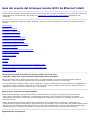 1
1
-
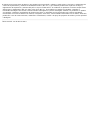 2
2
-
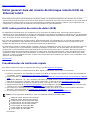 3
3
-
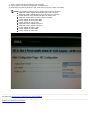 4
4
-
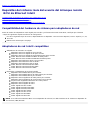 5
5
-
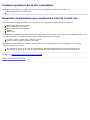 6
6
-
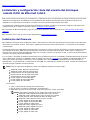 7
7
-
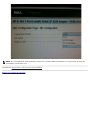 8
8
-
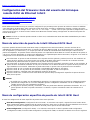 9
9
-
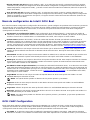 10
10
-
 11
11
-
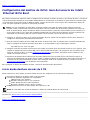 12
12
-
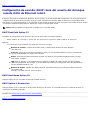 13
13
-
 14
14
-
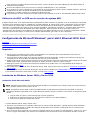 15
15
-
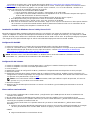 16
16
-
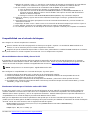 17
17
-
 18
18
-
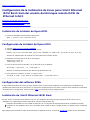 19
19
-
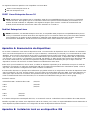 20
20
-
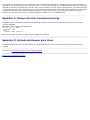 21
21
-
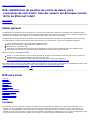 22
22
-
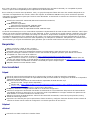 23
23
-
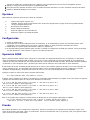 24
24
-
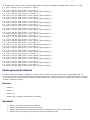 25
25
-
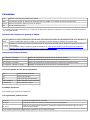 26
26
-
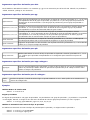 27
27
-
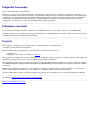 28
28
-
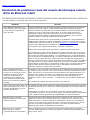 29
29
-
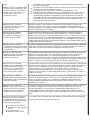 30
30
-
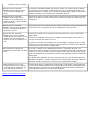 31
31
-
 32
32
-
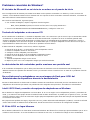 33
33
-
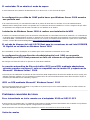 34
34
-
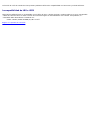 35
35
-
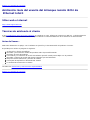 36
36
-
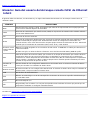 37
37
-
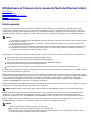 38
38
-
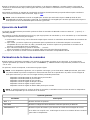 39
39
-
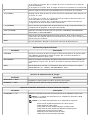 40
40
-
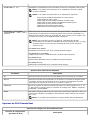 41
41
-
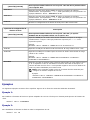 42
42
-
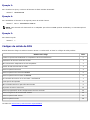 43
43
-
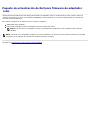 44
44
-
 45
45
-
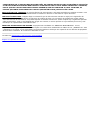 46
46
Dell Intel PRO Family of Adapters Guía del usuario
- Tipo
- Guía del usuario
Artículos relacionados
-
Dell Intel PRO Family of Adapters Guía del usuario
-
Dell Intel PRO Family of Adapters Guía del usuario
-
Dell Red Hat Enterprise Linux Version 6 El manual del propietario
-
Dell Intel PRO Family of Adapters Guía del usuario
-
Dell Intel PRO Family of Adapters Guía del usuario
-
Dell PowerEdge C6320p Guía del usuario
-
Dell PowerEdge C6320p Guía del usuario
-
Dell Precision Rack 7910 Guía del usuario
-
Dell PowerEdge FC430 Guía del usuario
-
Dell PowerEdge FC430 Guía del usuario